Как разблокировать слой в фотошопе?
Ответ на данный вопрос будет зависеть, собственно, от разновидности блокировки соответствующего графического компонента программы. Таковые можно классифицировать условно на 2 категории:
- «автоматическая» блокировка, предусмотренная программными алгоритмами фотошопа;
- блокировка слоев вручную посредством тех или иных инструментов графического редактора.
Изучим то, как нужно делать слои активными в каждом случае. Задействуем при этом Photoshop в версии CS6 с английским интерфейсом.
Содержание статьи
- Как сделать активным слой, заблокированный автоматически?
- Как сделать активным слой, заблокированный вручную?
- Как разблокировать слой в зависимости от вида блокировки?
- Как разблокировать слой в изображении при измененном режиме редактирования?
Как сделать активным слой, заблокированный автоматически?
В общем случае автоматическая блокировка слоя осуществляется фотошопом при открытии какого-либо нового графического файла. Данный сценарий предполагает, что соответствующий элемент будет фоновым – Background.
Данный сценарий предполагает, что соответствующий элемент будет фоновым – Background.
Так, если выбрать пункт меню File, затем – Open и загрузить в программу картинку, то ее слой в рабочей области Photoshop сразу будет отмечен как заблокированный.
Реклама
Он будет, во-первых, называться Background, а во-вторых – будет отмечен значком, похожим на дверной замок. Разблокировать слой можно несколькими способами.
Самый, вероятно, простой вариант – кликнуть два раза мышкой на названии слоя, после чего нажать OK.
Вследствие этого надпись Background будет изменена на Layer. Слой, таким образом, перестанет быть фоновым, разблокируется, и с ним можно будет работать.
Убедиться в том, что соответствующий графический элемент активен, позволяет инструмент Move Tool. Выбрав его, можно попробовать, зажав левую клавишу мыши, переместить разблокированный слой по холсту.
Другой вариант изменения статуса рассматриваемого элемента – перетащить значок «дверного замка» мышью (опять же, при зажатой левой кнопке) в «корзину», которая размещена в интерфейсе управления слоями.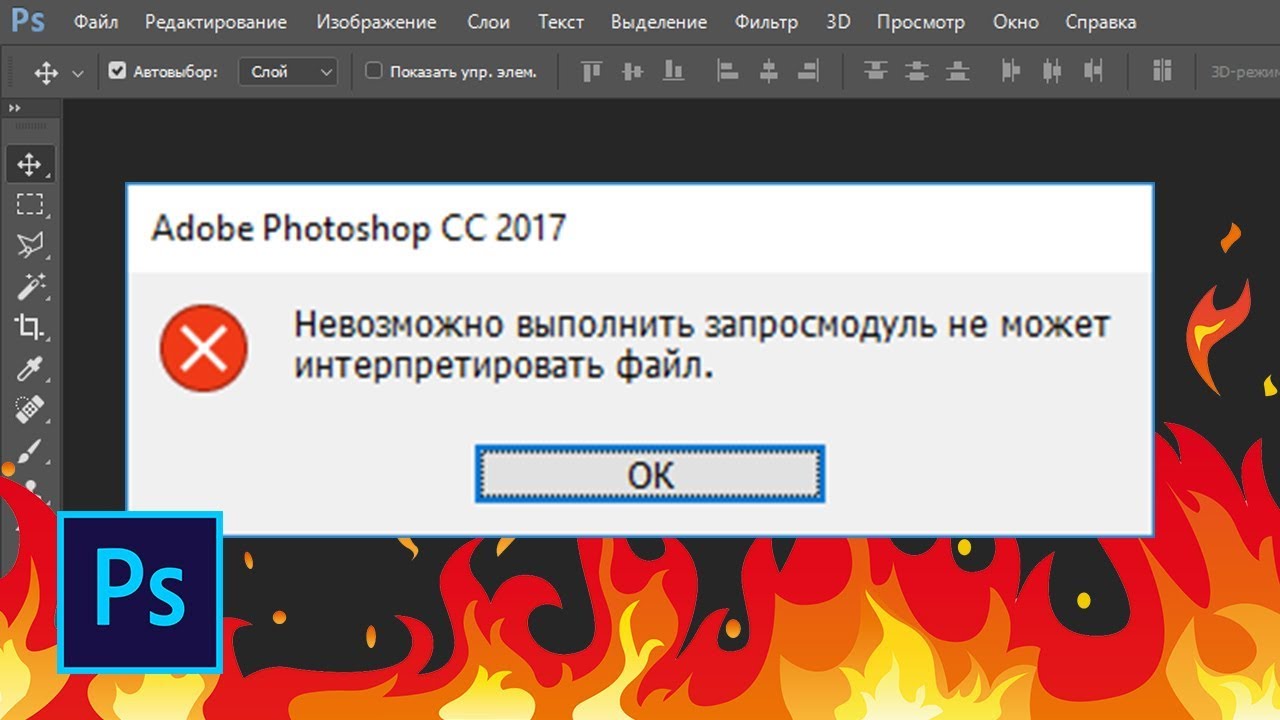
Эффект будет тем же, что и в предыдущем случае.
Третий способ разблокировать слой – обратиться к главному меню фотошопа. Нужно выбрать пункт Layer, затем – New, после – Layer from Background, а потом нажать OK.
Слой разблокируется.
Четвертый способ сделать слой активным – щелкнуть на его изображении или названии правой кнопкой, после чего выбрать пункт Layer from Background и нажать OK.
Для того чтобы вернуть исходному слою статус заблокированного фонового, нужно выбрать пункт меню Layer, затем – New, после – Background from Layers. Соответствующий графический элемент переименуется в Background.
Программа «Фотошоп» включает также и иные механизмы блокировки слоев. Обратное действие будет предопределяться спецификой соответствующих инструментов.
к содержанию ↑
Как сделать активным слой, заблокированный вручную?
Блокировка слоя вручную в фотошопе может быть осуществлена:
- посредством задействования различных инструментов, которые располагаются в панели управления слоями;
- с помощью опции изменения режима редактирования картинки, который размещен в главном меню фотошопа.

Изучим данные способы блокировки слоя и коррелирующие с ними инструменты разблокировки подробнее.
к содержанию ↑
Как разблокировать слой в зависимости от вида блокировки?
В фотошопе есть 4 опции блокировки, которые размещены в панели управления слоями.
А именно:
- Lock Transparent Pixels, или кнопка блокировки участков картинки, состоящих из прозрачных пикселей;
- Lock Image Pixels, или опция, активирующая запрет на изменение любых участков изображения;
- Lock Position, или кнопка фиксации картинки на экране в определенном положении;
- Lock All, или опция полной блокировки рисунка.
Активация каждого из отмеченных инструментов легко обнаруживается – поскольку соответствующие им значки меняют вид.
Например, при включенной опции Lock Transparent Pixels они будут выглядеть так:
Рядом с названием слоя появляется та самая картинка в виде небольшого замочка.
Одновременно может быть задействовано несколько опций блокировки изображения.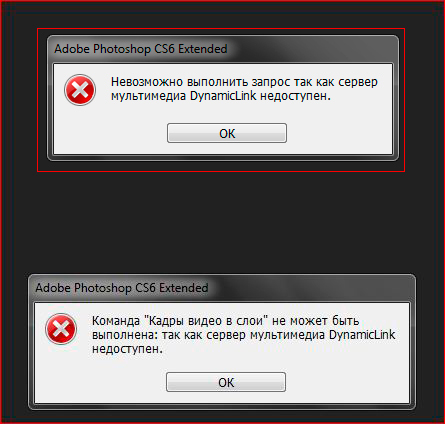
Соответственно, для того, чтобы разблокировать требуемый графический элемент, нужно нажать на значок, который имеет вид, отличающийся от остальных. Как только картинка в виде замочка исчезнет с экрана – слой станет активным, с ним можно будет работать.
к содержанию ↑
Как разблокировать слой в изображении при измененном режиме редактирования?
Фотошоп позволяет задействовать одну примечательную опцию – режим индексирования изображений. Дело в том, что с помощью нее может быть изменен режим редактирования картинки.
Если режим индексирования активен, то параметры слоя в соответствующей панели управления будут отображаться так:
То есть название слоя изменится на Index. Кроме того, справа от него будет отображаться знакомая нам картинка в виде замочка, свидетельствующая о том, что соответствующий графический элемент заблокирован.
Особенность режима индексирования изображения в том, что при его активации разблокировать слой рассмотренными нами способами будет невозможно. Двойной клик на названии слоя и иные манипуляции с опциями на соответствующей панели не сработают. Как разблокировать слой в Photoshop в данном случае?
Двойной клик на названии слоя и иные манипуляции с опциями на соответствующей панели не сработают. Как разблокировать слой в Photoshop в данном случае?
Это не предполагает сложностей. Дело в том, что режим индексирования очень просто отключить. Нужно выбрать пункт меню Image, затем – Mode. В области опции Indexed Color стоит галочка.
Необходимо кликнуть мышкой на пункте RGB Color – галочка переместится туда, и вместо режима индексации включится обычный, в котором можно полноценно редактировать картинки.
Как разблокировать слой в Photoshop CS5
Работа со слоями в Adobe Photoshop CS5 предоставляет вам широкий выбор опций для настройки вашего изображения. Большинство из этих опций достижимы, добавляя контент к вашим слоям и манипулируя внешним видом каждого слоя, пока вы не получите окончательную версию своего создания. Однако простота работы со слоями Photoshop CS5 может измениться к разочаровывающей стороне, если вы не можете понять, «как разблокировать слой в Photoshop CS5», Это особенно распространенная проблема, возникающая при попытке отредактировать фоновый слой изображения, поскольку большинство настроек Photoshop CS5 по умолчанию включают блокировку этого определенного слоя. К счастью, можно разблокировать слой Photoshop CS5, и вы даже можете выполнить следующие действия, чтобы узнать, как разблокировать фоновый слой в Photoshop CS5.
К счастью, можно разблокировать слой Photoshop CS5, и вы даже можете выполнить следующие действия, чтобы узнать, как разблокировать фоновый слой в Photoshop CS5.
Возможно, вы нашли этот учебник, потому что вы столкнулись с препятствием на пути к Photoshop CS5, которое связано со значком замка, отображаемым с правой стороны слоя, как показано на рисунке ниже.
Замок рядом с «Фон» слой, который присутствует на любом новом изображении, которое я создаю в Photoshop CS5. Если бы я хотел удалить это навсегда, я мог бы изменить «Справочная информация» вариант на «новый» экран изображения для «прозрачный»и слой по умолчанию в любом новом изображении Photoshop CS5 после этого будет прозрачным и разблокированным.
Однако для целей данного урока мы имеем дело с разблокировкой слоя в существующем изображении. Вы заметите, что пример изображения, с которым я работаю, имеет два заблокированных слоя. Я намеренно заблокирован «Слой 1»Это означает, что я ничего не могу с этим поделать.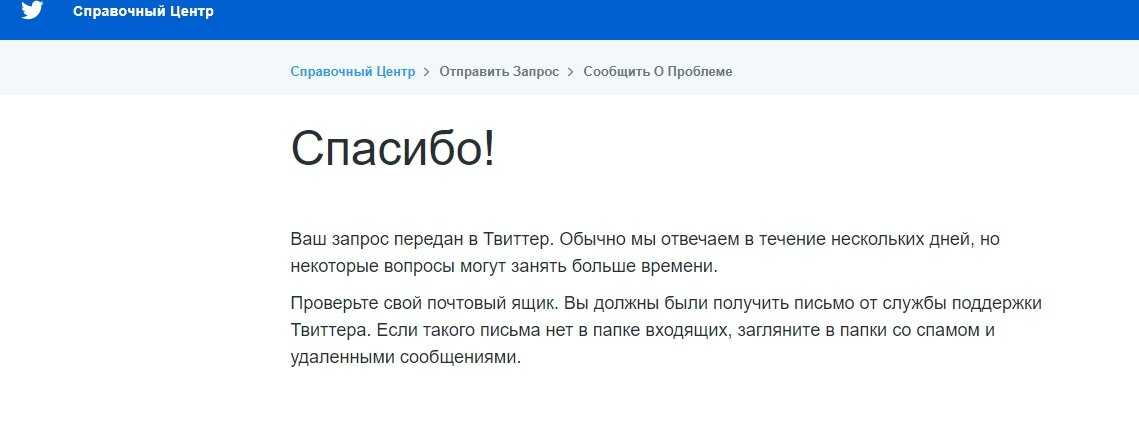 «Фон» слой по умолчанию заблокирован, что означает, что я могу рисовать на нем, но я не могу его переместить или трансформировать.
«Фон» слой по умолчанию заблокирован, что означает, что я могу рисовать на нем, но я не могу его переместить или трансформировать.
К счастью, процесс удаления обоих типов блокировки идентичен и удивительно прост. Сначала вы должны щелкнуть по слою, который хотите разблокировать, а затем просто щелкнуть значок замка справа от имени слоя и перетащить замок на «дрянь» значок в нижней части «Слои» панель.
Если вы удалите замок из «Фон» слой, Photoshop переименует этот слой в «Слой 0», Теперь вы можете свободно редактировать, изменять размеры и перемещать все слои по мере необходимости. Если по какой-то причине важно, чтобы вы сохраняли «Фон» имя на «Слой 0», вы можете дважды щелкнуть имя слоя, а затем переименовать его в «Фон»,
Если вы не слишком много экспериментировали с настройкой параметров слоя Photoshop CS5, вам следует потратить некоторое время на ознакомление с «Слои» панель.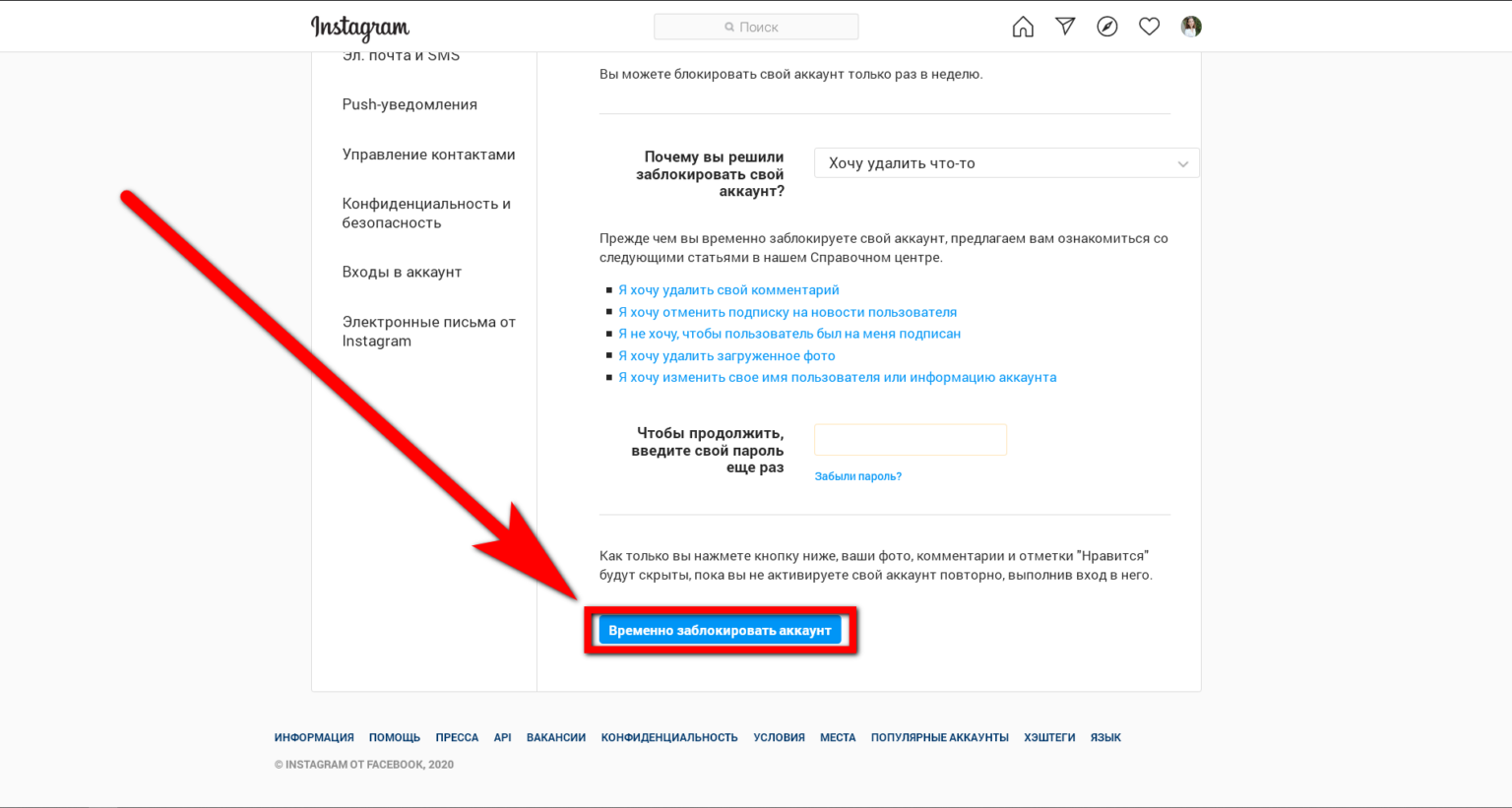 Щелчок правой кнопкой мыши на слое или использование значков в нижней части панели может предоставить вам большинство инструментов, которые понадобятся вам для эффективной настройки свойств ваших слоев.
Щелчок правой кнопкой мыши на слое или использование значков в нижней части панели может предоставить вам большинство инструментов, которые понадобятся вам для эффективной настройки свойств ваших слоев.
Как разблокировать слои в Photoshop
Вы когда-нибудь пытались отредактировать свою фотографию по учебнику Photoshop, только чтобы зайти в тупик из-за чего-то простого в программе? Пока вы изо всех сил пытаетесь понять что-то вроде разблокировки слоев в Photoshop, видеоинструктор продолжает и вскоре опережает вас на десять шагов.
Так обидно!
Я не могу научить вас всем секретам Photoshop, но я могу научить вас, как быстро разблокировать слой, чтобы вы могли редактировать его по своему вкусу!
Почему слой заблокирован в Photoshop?
Вы узнаете, что слой заблокирован, потому что справа от него на панели слоев есть символ закрытого замка.
Photoshop автоматически блокирует фоновый слой изображения. Это означает, что вы не можете перемещать его вверх или вниз в стеке. Вы также можете вручную блокировать и разблокировать слои самостоятельно. Блокировка фонового слоя дает некоторую защиту от изменения порядка. Я думаю, это также побуждает вас создавать новый слой для работы, чтобы исходное изображение не было уничтожено.
Вы также можете вручную блокировать и разблокировать слои самостоятельно. Блокировка фонового слоя дает некоторую защиту от изменения порядка. Я думаю, это также побуждает вас создавать новый слой для работы, чтобы исходное изображение не было уничтожено.
Когда вы блокируете другие слои, вы предотвращаете их изменение или изменение каким-либо образом. В более новых версиях Photoshop существует пять различных способов блокировки слоя.
- Блокировка прозрачных пикселей
- Блокировка пикселей изображения
- Положение блокировки
- Предотвращение автоматического вложения в монтажные области и фреймы и из них
- Заблокировать все
Так как же разблокировать (или заблокировать?) слои в Photoshop?
Шаг 1. Откройте панель слоев
Если вы сразу не видите панель слоев в рабочей области Photoshop, возможно, вы случайно закрыли ее. Нажмите «Окно» на верхней панели инструментов и убедитесь, что рядом с «Слои» стоит галочка. Вы также можете нажать клавишу F7, чтобы включить или выключить панель.
Вы также можете нажать клавишу F7, чтобы включить или выключить панель.
Шаг 2. Разблокируйте фоновый слой
Чтобы разблокировать фоновый слой в Photoshop, просто найдите его в палитре слоев. Щелкните значок замка один раз. Теперь он разблокирован. Вы также можете разблокировать его, выделив его и нажав «/» ключ. В некоторых старых версиях Photoshop необходимо дважды щелкнуть символ.
Обратите внимание, что фон теперь автоматически переименовывается в «Слой 0», а символ замка исчез.
СПЕЦИАЛЬНОЕ ПРЕДЛОЖЕНИЕ – Откройте для себя секрет добавления «вау-фактора» и ретуширования ваших фотографий без использования Photoshop всего за 3 клика (…даже если вы новичок в редактировании фотографий – гарантировано !)
Присоединяйтесь к 54 000 других фотографов, использующих нашу коллекцию пресетов для корректирующих кистей Polished Lightroom, и получите их здесь со скидкой 80%!
Шаг 3: Разблокируйте другие слои
Если другие слои в вашем проекте заблокированы, выполните ту же процедуру, что и выше.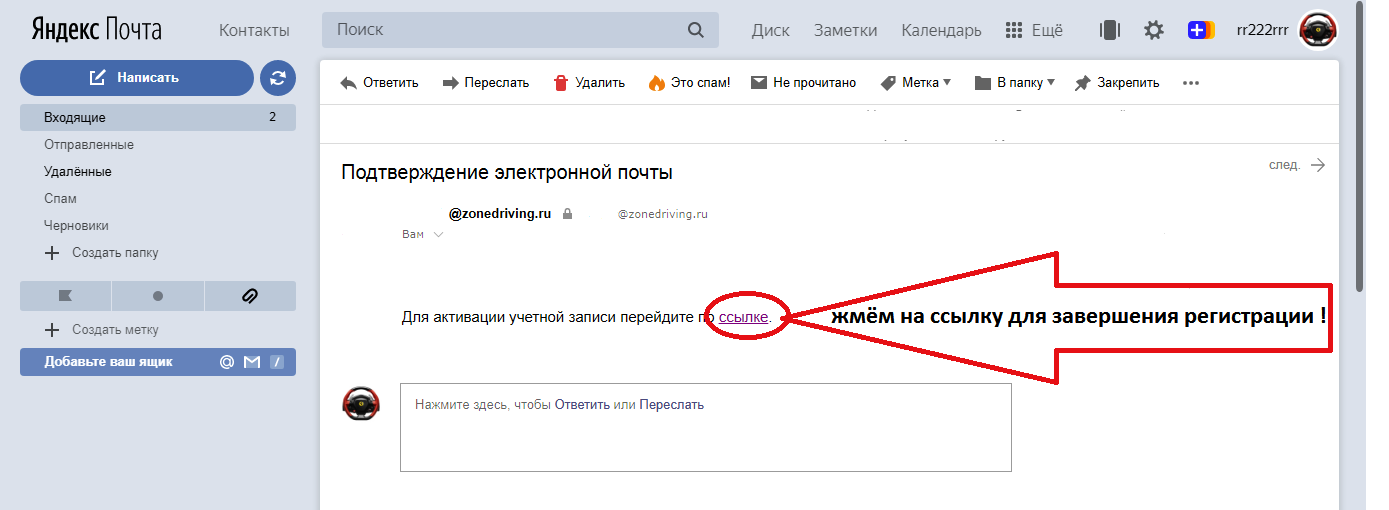 Просто щелкните значок замка справа или нажмите клавишу «/».
Просто щелкните значок замка справа или нажмите клавишу «/».
Шаг 4. Заблокируйте слой
Если вы хотите заблокировать слой, вам необходимо выделить его на панели слоев. Прямо над именами слоев вы увидите «Lock:» и несколько символов. Это параметры блокировки. Выберите тот, который вам нужен, и он соответственно защитит слой. Появится значок замка.
Блокировка слоев — это защита от случайного изменения или уничтожения вашей работы. Это быстро и просто в использовании. Так что попробуйте эту функцию, чтобы защитить свои правки, тексты или другие элементы вашего проекта!
Похожие сообщения
Фотография
Добро пожаловать и почему я?
Привет! Добро пожаловать в мой новый блог. Выглядит ли это потрясающе? Нет. Работаю ли я над этим? Да. Вот что происходит, когда я просыпаюсь в 4:30 утра — просто думаю об этом веб-сайте… думаю о том, как мне его создать, как мне его оформить, какой контент мне следует…
Редактирование | Рабочий процесс
пресета в Adobe Lightroom для автоматизации рабочего процесса и «вставки» в изображения!
Всем привет! Adobe Lightroom, без сомнения, является одним из очень мощных инструментов, которые мы ежедневно используем в Cole Joseph Photography. Lightroom отлично справляется с отслеживанием ваших фотографий и использует их в качестве менеджера хранения фотографий, но это также очень впечатляющая программа для редактирования фотографий. Для нашего рабочего процесса…
Lightroom отлично справляется с отслеживанием ваших фотографий и использует их в качестве менеджера хранения фотографий, но это также очень впечатляющая программа для редактирования фотографий. Для нашего рабочего процесса…
Как
Основы фотографии – 4 основных режима экспозиции камеры
Что касается основ фотографии. Крайне важно изучить и понять, что делают 4 основных режима камеры, и не только как, но и когда их использовать. Много раз, когда вы впервые получаете свою новую дорогую камеру, вы хотите просто начать снимать и ожидать волшебных и величественных изображений, но…
Как
Как делать фотографии с помощью Point & Shoot или Iphone, которые поразят!
Он есть у каждого, но все ли знают, как делать фотографии с помощью мыльницы или Iphone, которые по-настоящему удивят и удивят людей? В наши дни они буквально везде — камеры. У нас есть большие, маленькие, дорогие, дешевые и даже чертовски хорошие телефоны! …
Редактирование | Как
Редактирование фотографий – Удалите отвлекающие объекты или дефекты за 60 секунд!
В век цифровых технологий абсолютно необходимы некоторые базовые приемы редактирования фотографий.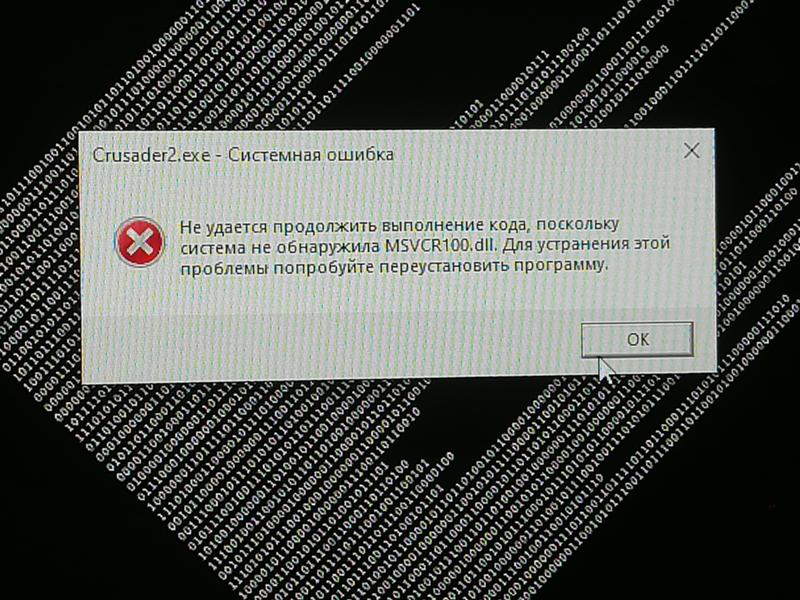 Однако редактирование фотографий не всегда должно быть сложным. Одна задача, которая может быть пугающей, если вы никогда раньше ее не выполняли, — это удалить что-то с вашей фотографии, находясь в «темной комнате». Идея «фотошопинга» всегда пугала, ведь не только…
Однако редактирование фотографий не всегда должно быть сложным. Одна задача, которая может быть пугающей, если вы никогда раньше ее не выполняли, — это удалить что-то с вашей фотографии, находясь в «темной комнате». Идея «фотошопинга» всегда пугала, ведь не только…
Как
Советы по фотографии. Как предотвратить размытие фотографий
Нужна помощь, чтобы предотвратить размытие фотографий? У нас есть советы по фотографии для вас! Вы только что купили новую дорогую камеру, начали фотографировать в доме вашей собаки или вашего ребенка, ожидая увидеть произведение искусства, но вместо этого увидели кучу размытия… аааааа!!! Или, может быть, вы стреляли…
Представления векторного слоя: Обновление родительского векторного слоя…
Предпосылка:
Схема слоя просмотра наследуется от родительского векторного слоя.
Иногда дизайн проекта требует, чтобы мы вносили изменения в схему нашего родительского векторного слоя, и мы хотим иметь возможность убедиться, что все зависимые слои представления наследуют одни и те же изменения. К ним могут относиться:
К ним могут относиться:
- Добавление или удаление полей
- Обновление закодированных списков доменов
- Редактирование псевдонимов имен полей
ArcGIS Online ( и ArcGIS Portal) их мнение слои. И важно понять, как управлять этим поведением, прежде чем пересматривать содержимое, удалять старые слои просмотра и создавать новые с нуля.
Устранение неполадок:
Существует несколько причин, по которым наши слои просмотра могут не наследовать изменения схемы, внесенные в родительский слой объектов, и несколько имеющихся в нашем распоряжении методов устранения неполадок, позволяющих сузить круг причин отключения.
Прежде всего, мы хотим убедиться, что не пытаемся сделать что-то, что просто невозможно в ArcGIS Online. Слои просмотра, которые участвуют в соединениях таблиц, выполняемых через Map Viewer, создают блокировки схемы, которые предотвращают редактирование схемы родительского векторного слоя.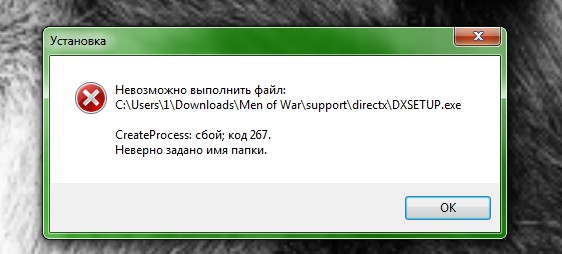 Подробнее об этом можно прочитать здесь: Объедините данные: сохраните результаты анализа из объединения объектов в виде размещенного векторного слоя…
Подробнее об этом можно прочитать здесь: Объедините данные: сохраните результаты анализа из объединения объектов в виде размещенного векторного слоя…
«элементарные слои, которые участвуют в слоях представления с соединениями, не могут изменить свою схему, всегда доступны только для чтения и не могут использоваться в автономном режиме».
Как только мы это проясним. Давайте рассмотрим решение в следующих двух сценариях, чтобы сузить проблему…
(Примечание. Далее будет рассмотрено устранение неполадок со слоями просмотра, которые были настроены с помощью кнопки «Создать слой просмотра» на странице сведений об элементе векторного слоя. )
Сценарий 1. Мы добавили новые поля в родительский векторный слой, но не видим их в таблице атрибутов слоя представления
Решение: обновите «Определить поля» для слоя представления
- Для элемента «Слой представления» перейдите в: Сведения об элементе > вкладка «Визуализация»
- Щелкните список «Дополнительные параметры» слоя просмотра и перейдите к: Установить определение представления > Определить поля
- Установите флажки рядом с недавно добавленными полями в нижней части списка.

Ресурс: Проблема: размещенный объектный вид не наследует новое поле, добавленное в размещенный сервис объектов.
Решение. Если мы ранее выбрали «Определить область интереса» для слоя просмотра… Удалите его.
- Для элемента «Слой просмотра» перейдите в раздел «Сведения об элементе» > вкладка «Визуализация».
Ограничение задокументировано здесь: Соображения при создании представлений размещенного векторного слоя
Сценарий 2. Мы добавили новые домены в «Список значений» в определенном поле для нашего родительского векторного слоя и не можем увидеть, что они наследуются слоем представления
Решение: нажмите кнопку «Сбросить». к источнику», чтобы изменить свойство обновления поля слоя просмотра с «Переопределено» на «Унаследовано».
- Это отключение могло произойти из-за изменений, внесенных в определенные поля на уровне просмотра, в результате чего свойства поля изменились с «Унаследовано» (из родительского слоя) на «Переопределено».

- Проще всего это происходит при изменении имен полей. Это вызывает разрыв между псевдонимами в родительской таблице и в таблице уровня представления.
- Например:
По умолчанию изменения, внесенные в родительский слой, «наследуются» слоем представления. Свойства: Унаследовано - Однако, если изменить имя поля, свойство обновления слоя просмотра становится «Переопределено», и изменения в родительском размещенном векторном слое не отражаются. Свойства: переопределено
- Соединение и наследование можно восстановить, нажав кнопку «Восстановить исходный код» (на рисунке выше), которая вернет любые изменения, внесенные в поле, обратно к родительскому элементу Слой. Пользователь должен проверить все остальные поля, чтобы убедиться, что это не произошло где-либо еще.
Узнайте больше о настройках, влияющих на свойство поля «Унаследовано»/«Переопределено» в слоях просмотра, здесь: Настройки представления размещенного векторного слоя (редактирование, любезно предоставлено @Bnewell).

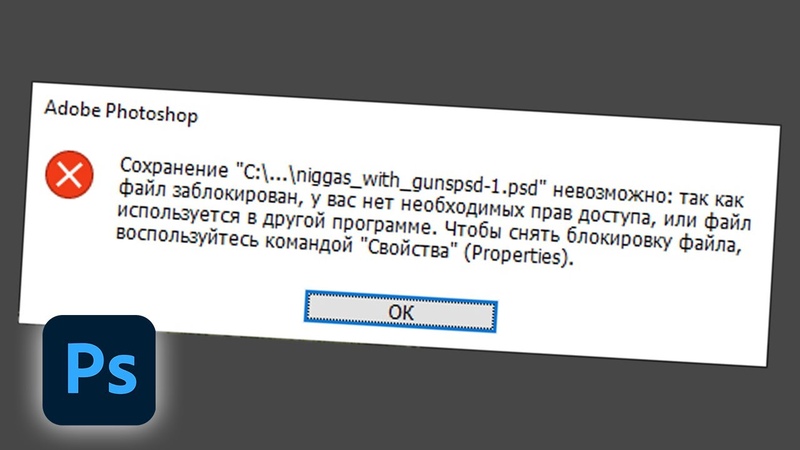

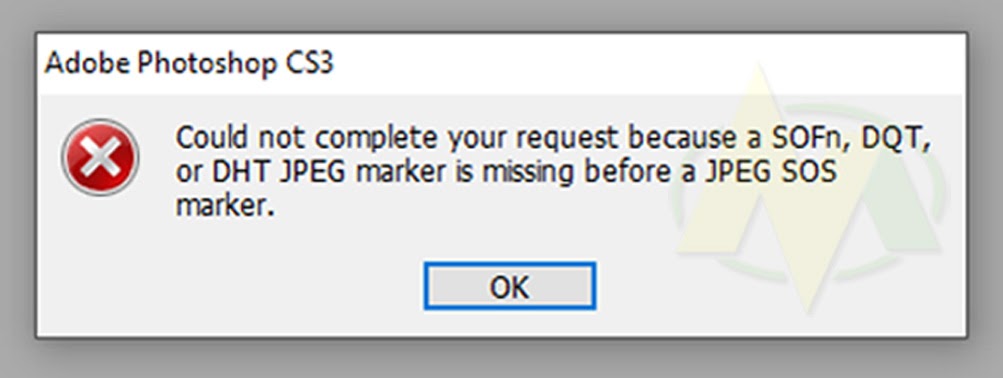
 Рисует персонажей, предметы, окружение, фоны и карты прохождения игры. Красивый детализированный экран загрузки перед запуском игры — тоже его работа.
Рисует персонажей, предметы, окружение, фоны и карты прохождения игры. Красивый детализированный экран загрузки перед запуском игры — тоже его работа. Но опытные иллюстраторы и дизайнеры считают, что полностью заменить работу человека невозможно. Нейросети — лишь инструмент, который можно использовать для вдохновения и ускорения работы.
Но опытные иллюстраторы и дизайнеры считают, что полностью заменить работу человека невозможно. Нейросети — лишь инструмент, который можно использовать для вдохновения и ускорения работы.
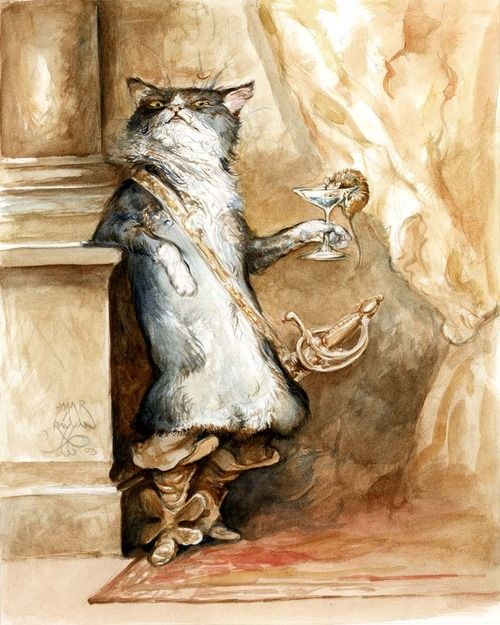 Задачи бывают разные — иногда может понадобиться сделать скетч, нарисовать иконку или яркую обложку в журнальном стиле.
Задачи бывают разные — иногда может понадобиться сделать скетч, нарисовать иконку или яркую обложку в журнальном стиле. Учиться долго: от четырех до шести лет.
Учиться долго: от четырех до шести лет. Например, базовый курс по Adobe Illustrator, «Уроки рисования» от «Азбуки рисования» и полезные советы по созданию иллюстраций на канале Анны Ломакиной.
Например, базовый курс по Adobe Illustrator, «Уроки рисования» от «Азбуки рисования» и полезные советы по созданию иллюстраций на канале Анны Ломакиной. Найти работу можно на сайтах с вакансиями, биржах фриланса и в телеграм-каналах. Например, здесь:
Найти работу можно на сайтах с вакансиями, биржах фриланса и в телеграм-каналах. Например, здесь: Даже если специалист занимается одним направлением, все его работы отличаются друг от друга.
Даже если специалист занимается одним направлением, все его работы отличаются друг от друга.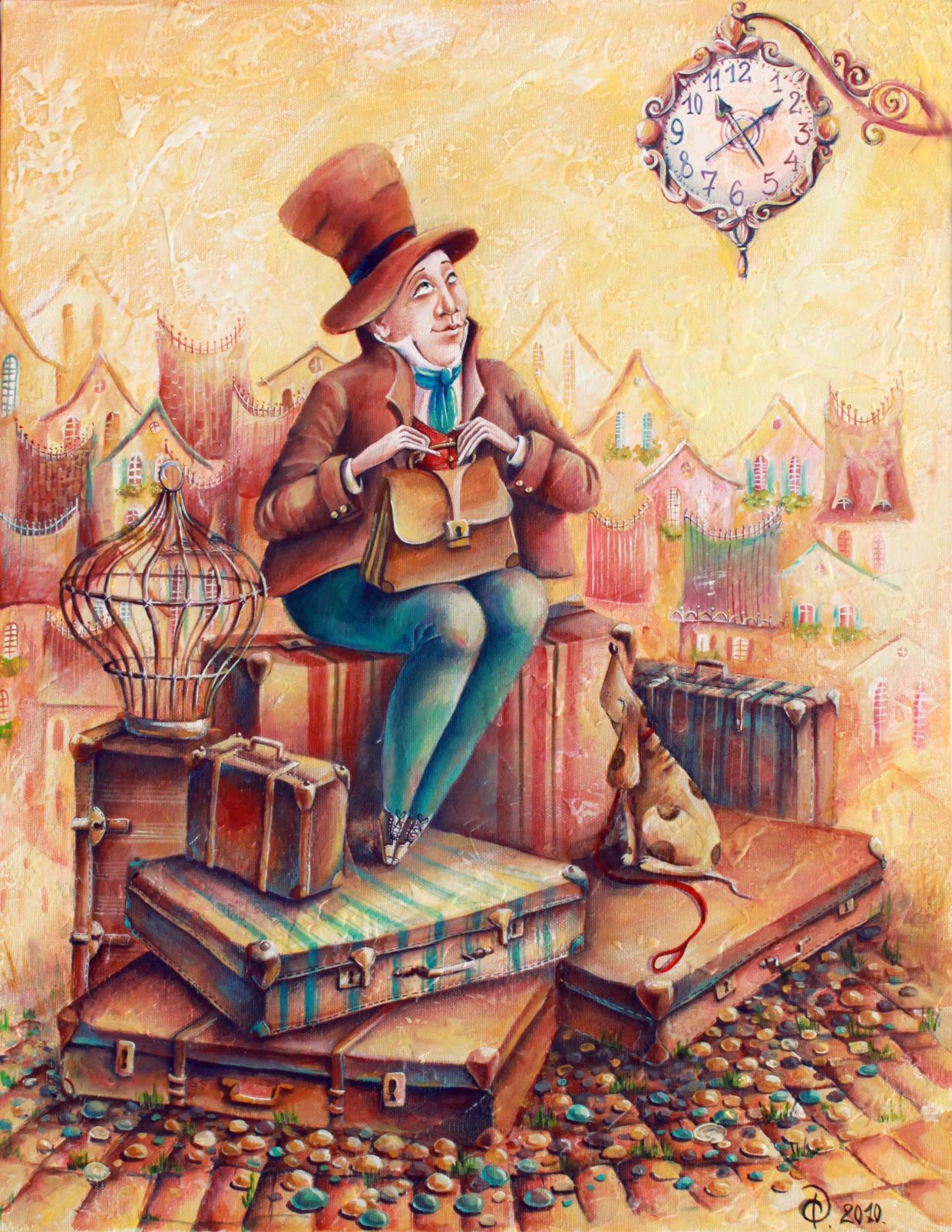 Каждую задачу нужно выполнить за определенный срок. Хотя это и творческая профессия, заказчики не будут ждать, когда к иллюстратору придет вдохновение и новые идеи.
Каждую задачу нужно выполнить за определенный срок. Хотя это и творческая профессия, заказчики не будут ждать, когда к иллюстратору придет вдохновение и новые идеи.
 – Из Википедии.
– Из Википедии.

 И этих немногих – действительно очень немного!
И этих немногих – действительно очень немного!
 Мы не можем охватить их все, но с вашей помощью мы можем попытаться продемонстрировать их в следующих постах. Пожалуйста, не стесняйтесь комментировать эту статью и упоминать имя вашего любимого исполнителя.
Мы не можем охватить их все, но с вашей помощью мы можем попытаться продемонстрировать их в следующих постах. Пожалуйста, не стесняйтесь комментировать эту статью и упоминать имя вашего любимого исполнителя. и различные другие символы, вдохновленные шрифтом.
и различные другие символы, вдохновленные шрифтом.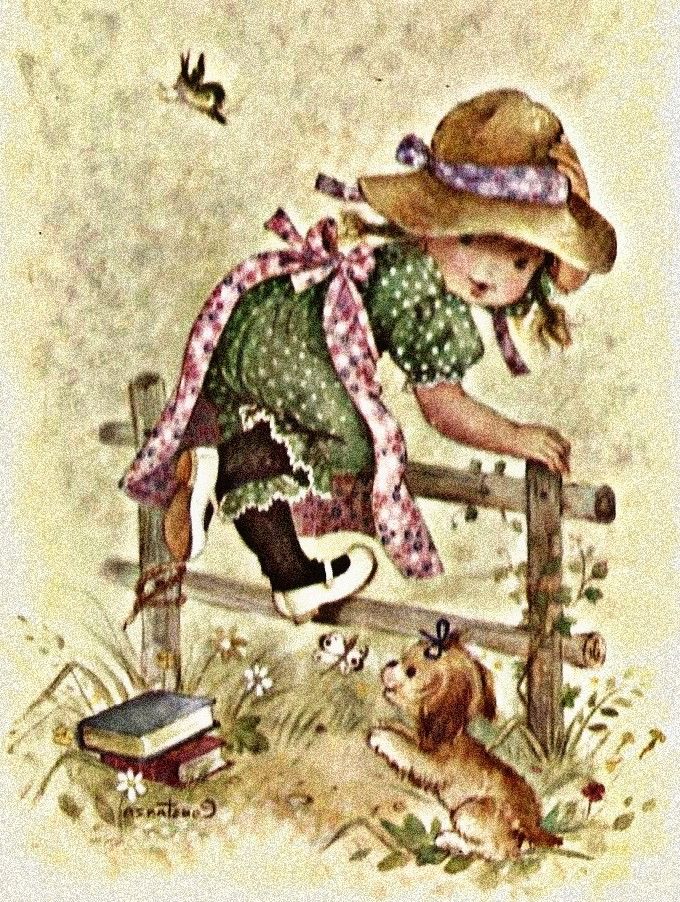 Он известный и обученный графический дизайнер, который может сочетать свои графические и иллюстративные навыки для создания замечательных произведений искусства. Он делает иллюстрации для музыкальных групп и создает профессиональные дизайны футболок.
Он известный и обученный графический дизайнер, который может сочетать свои графические и иллюстративные навыки для создания замечательных произведений искусства. Он делает иллюстрации для музыкальных групп и создает профессиональные дизайны футболок. Его работы демонстрируются и представлены в ряде книг по дизайну, и он обучил тысячи людей во всех областях графики как для Mac, так и для Windows. Вы не поверите своим глазам, когда увидите работы Юкио.
Его работы демонстрируются и представлены в ряде книг по дизайну, и он обучил тысячи людей во всех областях графики как для Mac, так и для Windows. Вы не поверите своим глазам, когда увидите работы Юкио.
 Он хорошо известен тем, что создает своеобразные и искусные художественные работы, которые регулярно наполнены оригинальными персонажами.
Он хорошо известен тем, что создает своеобразные и искусные художественные работы, которые регулярно наполнены оригинальными персонажами.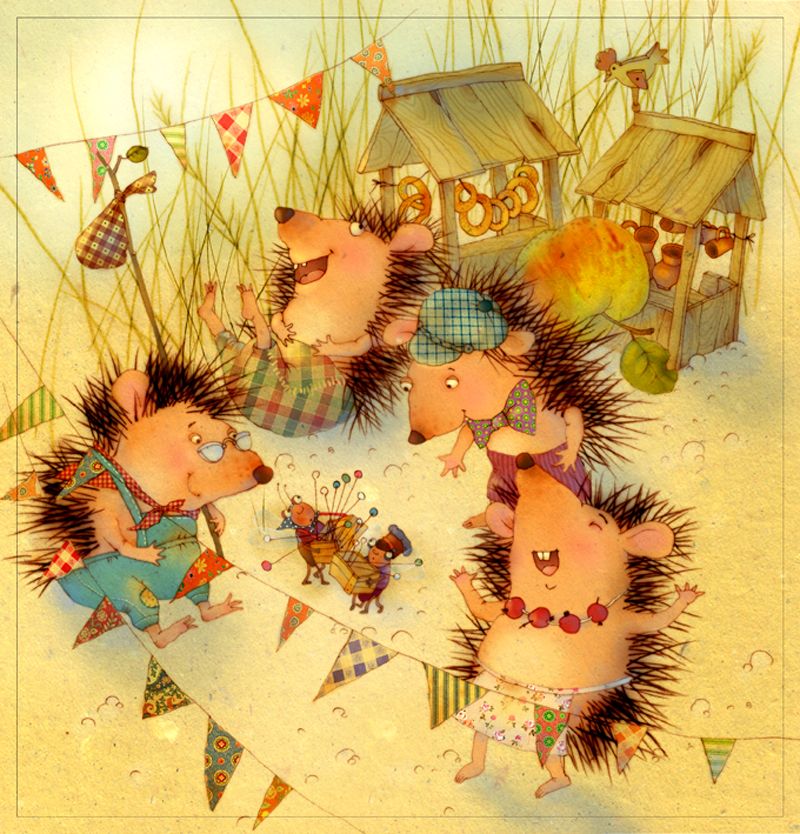 Он по-настоящему увлечен своим творчеством и хочет в будущем зарабатывать на жизнь иллюстрацией.
Он по-настоящему увлечен своим творчеством и хочет в будущем зарабатывать на жизнь иллюстрацией. Вы не поверите своим глазам, когда увидите его работы.
Вы не поверите своим глазам, когда увидите его работы. Художники также используют Flash и другие векторные программы.
Художники также используют Flash и другие векторные программы. Его работы приобретают гиперреальные качества, фокусируясь на мельчайших деталях (см. «Цветок» ниже, слева). В «Натюрморте» (справа внизу) он использует субъективное освещение. В «Большом глазу» он улавливает реалистичные детали, в то же время позволяя некоторым элементам волос и кожи просвечиваться в виде упрощенных векторов. Вы можете посетить его портфолио для дальнейших работ.
Его работы приобретают гиперреальные качества, фокусируясь на мельчайших деталях (см. «Цветок» ниже, слева). В «Натюрморте» (справа внизу) он использует субъективное освещение. В «Большом глазу» он улавливает реалистичные детали, в то же время позволяя некоторым элементам волос и кожи просвечиваться в виде упрощенных векторов. Вы можете посетить его портфолио для дальнейших работ. По-видимому, такого рода художественные решения приводят к стилистическим эффектам.
По-видимому, такого рода художественные решения приводят к стилистическим эффектам. Фрагменты ниже показывают, что он также работает в гиперреалистичном стиле. Верхнее изображение и изображение внизу слева выглядят так, как будто они были созданы с помощью градиентных сеток. Изображение внизу справа больше соответствует его плоскому стилю.
Фрагменты ниже показывают, что он также работает в гиперреалистичном стиле. Верхнее изображение и изображение внизу слева выглядят так, как будто они были созданы с помощью градиентных сеток. Изображение внизу справа больше соответствует его плоскому стилю.
 В то время как гиперреализм привносит аналогичный уровень мастерства в изображения, этот стиль позволяет художнику творчески интерпретировать изображение. В гиперреализме художники используют эфирные световые эффекты, методы глубины резкости и перспективу в стиле камеры для изображения изображений. Они создают образы, которые образно реалистичны.
В то время как гиперреализм привносит аналогичный уровень мастерства в изображения, этот стиль позволяет художнику творчески интерпретировать изображение. В гиперреализме художники используют эфирные световые эффекты, методы глубины резкости и перспективу в стиле камеры для изображения изображений. Они создают образы, которые образно реалистичны.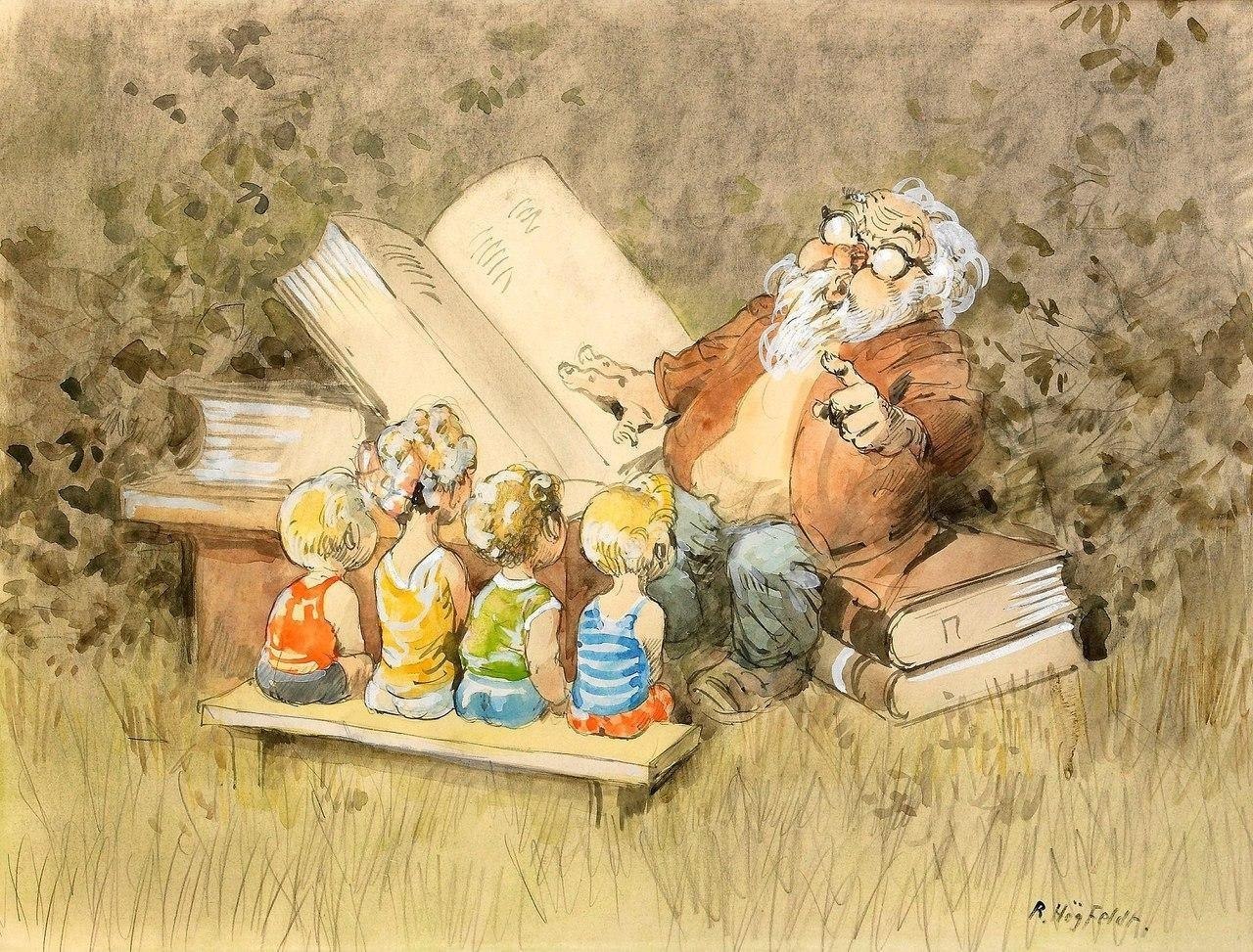






 Это означает, что вы сможете снимать на более длительных значениях экспозиций.
Это означает, что вы сможете снимать на более длительных значениях экспозиций.
:max_bytes(150000):strip_icc()/fall-colors-at-oxbow-bend--grand-teton-np--wyoming-538736877-de8f7e650cf24cd88d2a5915ea4cd6e9.jpg)
 Вот где важна перспектива. Вы должны найти такой угол для съемки, чтобы на заднем плане не было никаких отвлекающих элементов. Это означает, что вы можете забраться повыше и фотографировать сверху вниз так, чтобы задний план был заполнен только одной текстурой. Или можете опустится совсем низко и снимать ввысь, чтобы задний план был заполнен небом.
Вот где важна перспектива. Вы должны найти такой угол для съемки, чтобы на заднем плане не было никаких отвлекающих элементов. Это означает, что вы можете забраться повыше и фотографировать сверху вниз так, чтобы задний план был заполнен только одной текстурой. Или можете опустится совсем низко и снимать ввысь, чтобы задний план был заполнен небом.
 Используя преимущества этого теплого света для съемки пейзажей, ваши изображения мгновенно станут более привлекательными. Единственным недостатком является то, что вам нужно рано вставать и поздно гулять, чтобы лучше всего поймать низкий солнечный свет!
Используя преимущества этого теплого света для съемки пейзажей, ваши изображения мгновенно станут более привлекательными. Единственным недостатком является то, что вам нужно рано вставать и поздно гулять, чтобы лучше всего поймать низкий солнечный свет! Найдите время, чтобы установить камеру на штатив. Это замедлит ваш подход, что неплохо, так как это означает, что вы можете сосредоточиться на оптимизации всех аспектов кадра, включая композицию. Чтобы максимизировать глубину резкости для резкости изображения спереди назад, установите небольшую диафрагму около f/16 . Это особенно важно при съемке сцены с интересными как передним, так и задним планом. Кроме того, используйте низкое значение ISO 100 или 200 для получения наилучшего качества изображения. Такое сочетание низкого ISO и малой диафрагмы означает, что скорость затвора, скорее всего, будет довольно длинной, поэтому хорошо выработать привычку использовать штатив.
Найдите время, чтобы установить камеру на штатив. Это замедлит ваш подход, что неплохо, так как это означает, что вы можете сосредоточиться на оптимизации всех аспектов кадра, включая композицию. Чтобы максимизировать глубину резкости для резкости изображения спереди назад, установите небольшую диафрагму около f/16 . Это особенно важно при съемке сцены с интересными как передним, так и задним планом. Кроме того, используйте низкое значение ISO 100 или 200 для получения наилучшего качества изображения. Такое сочетание низкого ISO и малой диафрагмы означает, что скорость затвора, скорее всего, будет довольно длинной, поэтому хорошо выработать привычку использовать штатив. Если у вас нет дистанционного спуска затвора, используйте вместо него двухсекундный таймер, чтобы предотвратить дрожание камеры, вызванное физическим нажатием кнопки спуска затвора.
Если у вас нет дистанционного спуска затвора, используйте вместо него двухсекундный таймер, чтобы предотвратить дрожание камеры, вызванное физическим нажатием кнопки спуска затвора. Включение сильной точки интереса поможет вывести ваши пейзажные изображения на новый уровень.
Включение сильной точки интереса поможет вывести ваши пейзажные изображения на новый уровень. Это может означать замену объективов со всепоглощающим широкоугольным объективом на стандартный или короткий телеобъектив, чтобы вы могли исключить все, что не добавляет к изображению. Оттачивая свои изображения до самого необходимого, вы обнаружите, что они становятся намного более сильными изображениями с большим воздействием.
Это может означать замену объективов со всепоглощающим широкоугольным объективом на стандартный или короткий телеобъектив, чтобы вы могли исключить все, что не добавляет к изображению. Оттачивая свои изображения до самого необходимого, вы обнаружите, что они становятся намного более сильными изображениями с большим воздействием. Например, в ситуациях, когда небо намного ярче, чем земля, трудно записать детали как в светлых, так и в темных областях изображения, но с помощью градиентного фильтра нейтральной плотности можно контролировать экспозицию, чтобы детали сохранялись во всех частях изображения. Изображение. Эффекты поляризационного фильтра в уменьшении поверхностных бликов и добавлении резкости к вашим изображениям не могут быть воспроизведены с помощью цифровых изображений, и если есть один фильтр, который вы должны иметь в своей сумке, то это тот самый. Как правило, они представляют собой винты круглого типа, но вы также можете приобрести линейные версии, которые помещаются в держатель фильтра.
Например, в ситуациях, когда небо намного ярче, чем земля, трудно записать детали как в светлых, так и в темных областях изображения, но с помощью градиентного фильтра нейтральной плотности можно контролировать экспозицию, чтобы детали сохранялись во всех частях изображения. Изображение. Эффекты поляризационного фильтра в уменьшении поверхностных бликов и добавлении резкости к вашим изображениям не могут быть воспроизведены с помощью цифровых изображений, и если есть один фильтр, который вы должны иметь в своей сумке, то это тот самый. Как правило, они представляют собой винты круглого типа, но вы также можете приобрести линейные версии, которые помещаются в держатель фильтра. Съемка с солнцем под прямым углом к камере дает наилучшие результаты, но следите за неравномерной поляризацией изображения при съемке широкоугольным объективом.
Съемка с солнцем под прямым углом к камере дает наилучшие результаты, но следите за неравномерной поляризацией изображения при съемке широкоугольным объективом. Октябрь 2006 г.
Октябрь 2006 г. Один из способов сделать это — начать с яркого объекта на переднем плане, а затем скомпоновать кадр так, чтобы взгляд переходил от него к чему-то интересному на среднем расстоянии, а затем, наконец, к фону. В качестве альтернативы фон может быть наиболее важным аспектом изображения, и в этом случае ищите передний и средний интерес, чтобы дополнять, но не подавлять его.
Один из способов сделать это — начать с яркого объекта на переднем плане, а затем скомпоновать кадр так, чтобы взгляд переходил от него к чему-то интересному на среднем расстоянии, а затем, наконец, к фону. В качестве альтернативы фон может быть наиболее важным аспектом изображения, и в этом случае ищите передний и средний интерес, чтобы дополнять, но не подавлять его.
 Будьте смелее с погодой
Будьте смелее с погодой Инверполли, Сазерленд, Шотландия. Ноябрь.
Инверполли, Сазерленд, Шотландия. Ноябрь. Лесные интерьеры, водопады и прибрежные сцены очень хорошо смотрятся при пасмурном свете и в большинстве случаев дают гораздо лучшие результаты при съемке при мягком свете, а не при ярком солнечном свете. Но пресные небеса редко добавляют что-то к картине, поэтому их лучше свести к минимуму или вообще вырезать, тем самым делая больший акцент на более интересных частях пейзажа.
Лесные интерьеры, водопады и прибрежные сцены очень хорошо смотрятся при пасмурном свете и в большинстве случаев дают гораздо лучшие результаты при съемке при мягком свете, а не при ярком солнечном свете. Но пресные небеса редко добавляют что-то к картине, поэтому их лучше свести к минимуму или вообще вырезать, тем самым делая больший акцент на более интересных частях пейзажа. ингредиенты.
ингредиенты.
 Что вам нравится в озере? Это отражение? Форма? Миролюбие? Откуда так ясно видно дно? Это не только поможет вам передать смысл вашего изображения, но и поможет вам написать об этом позже.
Что вам нравится в озере? Это отражение? Форма? Миролюбие? Откуда так ясно видно дно? Это не только поможет вам передать смысл вашего изображения, но и поможет вам написать об этом позже.

 Если вы хотите вернуться к исходному изображению и начать заново, нажмите Сбросить.
Если вы хотите вернуться к исходному изображению и начать заново, нажмите Сбросить. В появившемся окне введите имя файла, выберите папку для сохранения и нужный формат изображения (JPEG, PNG, BMP и т. д.), затем нажмите кнопку OK.
В появившемся окне введите имя файла, выберите папку для сохранения и нужный формат изображения (JPEG, PNG, BMP и т. д.), затем нажмите кнопку OK.

 Реставрация.
Реставрация.




 Нажмите «ОК».
Нажмите «ОК».



 Если вы хотите поделиться в Интернете или использовать в Интернете, .jpg является стандартным.
Если вы хотите поделиться в Интернете или использовать в Интернете, .jpg является стандартным.
 На сегодняшний день фотодеградация — это технический термин, обозначающий, когда ультрафиолетовые лучи разрушают химические связи внутри цветов. изображение. Если оставить на ярком свету достаточно долго, фотография может полностью исчезнуть.
На сегодняшний день фотодеградация — это технический термин, обозначающий, когда ультрафиолетовые лучи разрушают химические связи внутри цветов. изображение. Если оставить на ярком свету достаточно долго, фотография может полностью исчезнуть. Только в 1980-х и 1990-х годах цветная фотография впервые стала стабильной. Вот почему черно-белые фотографии столетней давности все еще видны сегодня.
Только в 1980-х и 1990-х годах цветная фотография впервые стала стабильной. Вот почему черно-белые фотографии столетней давности все еще видны сегодня.
 Скажем, вы переживаете пожар в доме или наводнение; если вы единственный человек с копией, ни один профессионал не сможет восстановить эти изображения.
Скажем, вы переживаете пожар в доме или наводнение; если вы единственный человек с копией, ни один профессионал не сможет восстановить эти изображения. Учтите, что даже специальное стекло и профессиональное обрамление не защитят выцветшие изображения навсегда. Это просто откладывает процесс.
Учтите, что даже специальное стекло и профессиональное обрамление не защитят выцветшие изображения навсегда. Это просто откладывает процесс.

 Вы можете либо отрегулировать цвет фотографии в целом, либо вручную сбалансировать цвета, отрегулировав теплоту и прохладу в различных частях фотографии. Имейте в виду, что это может быть очень утомительный процесс, но эффективный, если все сделано правильно. Однако для более сильного окрашивания лучше всего обратиться к профессионалу.
Вы можете либо отрегулировать цвет фотографии в целом, либо вручную сбалансировать цвета, отрегулировав теплоту и прохладу в различных частях фотографии. Имейте в виду, что это может быть очень утомительный процесс, но эффективный, если все сделано правильно. Однако для более сильного окрашивания лучше всего обратиться к профессионалу.


 35KB
35KB 87MB
87MB 71KB
71KB 2KB
2KB Научиться оформлять свои работы в соответствии с ГОСТом не менее важно, чем писать их. Чтобы узнать, как сделать рамку для курсовой работы, предлагаем ознакомиться с данным материалом.
Научиться оформлять свои работы в соответствии с ГОСТом не менее важно, чем писать их. Чтобы узнать, как сделать рамку для курсовой работы, предлагаем ознакомиться с данным материалом.


 Приступаем к выполнению. Автоматическая нумерация в Word делается так:
Приступаем к выполнению. Автоматическая нумерация в Word делается так:

 video
video video
video ai .eps .svg .cdr
ai .eps .svg .cdr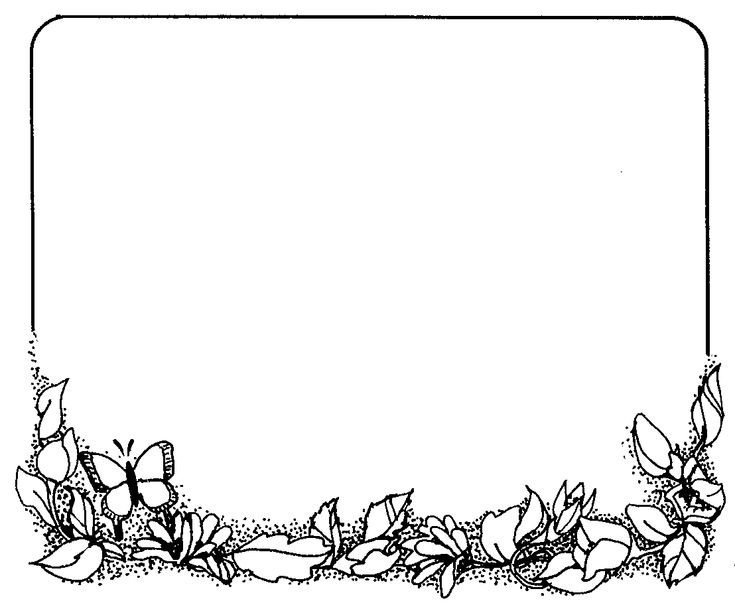 54MB )
54MB ) ai .eps .svg 2.88MB )
ai .eps .svg 2.88MB ) 64MB)
64MB) 76MB )
76MB ) 54MB )
54MB ) ai .eps .svg 1.14MB )
ai .eps .svg 1.14MB ) 66MB )
66MB ) ai .eps .svg 3.04MB )
ai .eps .svg 3.04MB ) com
com
 Также сегодня к ним добавляются такие новые графические инструменты как акварельные и простые маркеры, линеры различных видов, пан-пастель.
Также сегодня к ним добавляются такие новые графические инструменты как акварельные и простые маркеры, линеры различных видов, пан-пастель. Это скетчинг в понимании классической художественной школы. Трактуется как любой набросок, который призван предварительно оформить идею, сделать композиционные пробы, поискать ракурс. Он не выполняется в цвете, а делается обычно простым карандашом.
Это скетчинг в понимании классической художественной школы. Трактуется как любой набросок, который призван предварительно оформить идею, сделать композиционные пробы, поискать ракурс. Он не выполняется в цвете, а делается обычно простым карандашом.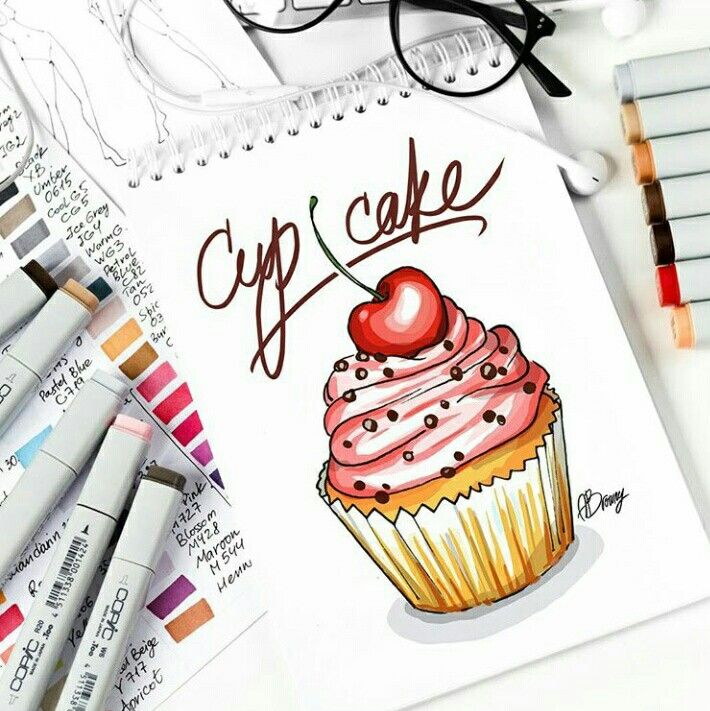 Однако процесс пойдет быстрее и успешнее, если вы обратитесь к нам – в Школу рисования «Аквамарин». У нас преподается скетчинг для начинающих: курсы индивидуально и в группах помогут вам узнать секреты данных техник и результативно ими пользоваться на практике.
Однако процесс пойдет быстрее и успешнее, если вы обратитесь к нам – в Школу рисования «Аквамарин». У нас преподается скетчинг для начинающих: курсы индивидуально и в группах помогут вам узнать секреты данных техник и результативно ими пользоваться на практике.  Упражнения и советы из статьи можно использовать вне курса.
Упражнения и советы из статьи можно использовать вне курса.
 По сути, тот же скетчинг — просто мысленный.
По сути, тот же скетчинг — просто мысленный. Сделать форму читаемой — основная задача.
Сделать форму читаемой — основная задача. Если все предметы построены хорошо, они будут вращаться плавно и без «скачков» в размерах. Работа студентки Cojocaru Ana.
Если все предметы построены хорошо, они будут вращаться плавно и без «скачков» в размерах. Работа студентки Cojocaru Ana.
 Это полезное упражнение: позволяет не отвлекаться на детали и думать только о том, как одна форма взаимодействует с другой и фокусирует внимание зрителя.
Это полезное упражнение: позволяет не отвлекаться на детали и думать только о том, как одна форма взаимодействует с другой и фокусирует внимание зрителя.
 Ни один навык не нужен в вакууме. Нет, они нужны, конечно, но если у вас далеко идущие планы — найти работу, нарисовать свой проект и т.п., то знания в вакууме вам не нужны. Вам нужно то, что вы сделаете с помощью этих знаний.
Ни один навык не нужен в вакууме. Нет, они нужны, конечно, но если у вас далеко идущие планы — найти работу, нарисовать свой проект и т.п., то знания в вакууме вам не нужны. Вам нужно то, что вы сделаете с помощью этих знаний.
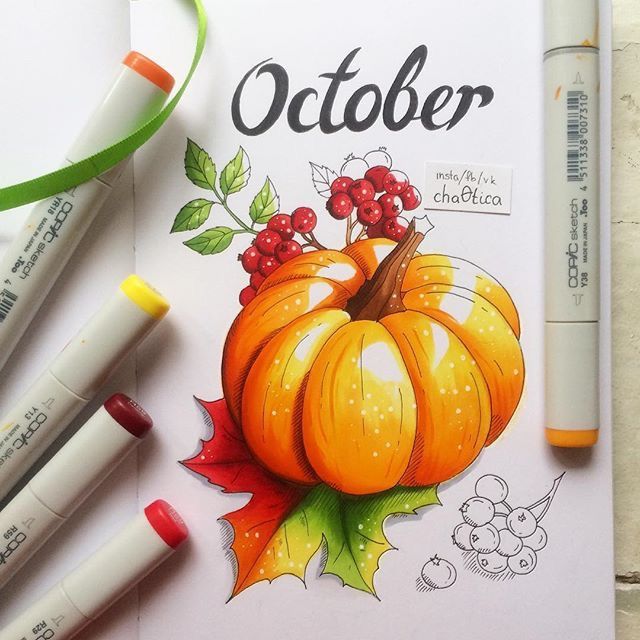 Основная цель сейчас не сделать лайн для портфеля, а потренироваться для себя, по сути, в стол.
Основная цель сейчас не сделать лайн для портфеля, а потренироваться для себя, по сути, в стол.
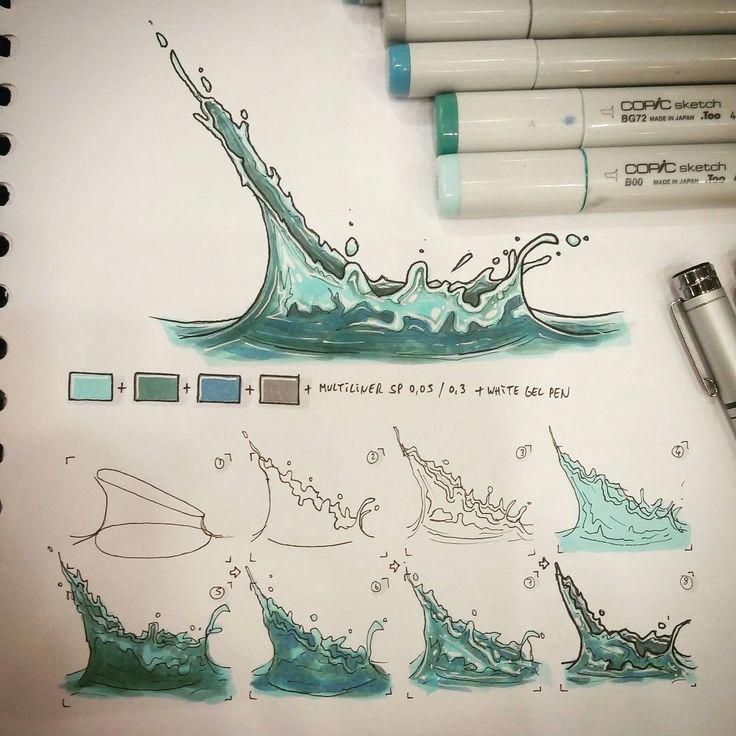
 Старайтесь понять, как другие художники работают с формой и, конечно, побольше практикуйтесь, думая о том, как решить эту задачу. На курсе мы также прибегаем к намеренному утрированию форм — стилизация здорово облегчает освоение материала
Старайтесь понять, как другие художники работают с формой и, конечно, побольше практикуйтесь, думая о том, как решить эту задачу. На курсе мы также прибегаем к намеренному утрированию форм — стилизация здорово облегчает освоение материала
 Эти ошибки встречаются не очень часто, обычно студенты справляются с этим этапом хорошо». Елена Курлыкова
Эти ошибки встречаются не очень часто, обычно студенты справляются с этим этапом хорошо». Елена Курлыкова Желательно при этом, чтобы студент тратил хотя бы от шести до десяти часов в неделю на практику.
Желательно при этом, чтобы студент тратил хотя бы от шести до десяти часов в неделю на практику. Большинство наших курсов устроены так, чтобы дать оптимальное количество знаний за адекватный период времени. После студенты могут в удобном им темпе осмыслить информацию. Мы пробовали более длинные форматы, но студентам сложно долго учиться так интенсивно. Практика показала, что формат “курс + челлендж” — самый эффективный.
Большинство наших курсов устроены так, чтобы дать оптимальное количество знаний за адекватный период времени. После студенты могут в удобном им темпе осмыслить информацию. Мы пробовали более длинные форматы, но студентам сложно долго учиться так интенсивно. Практика показала, что формат “курс + челлендж” — самый эффективный.

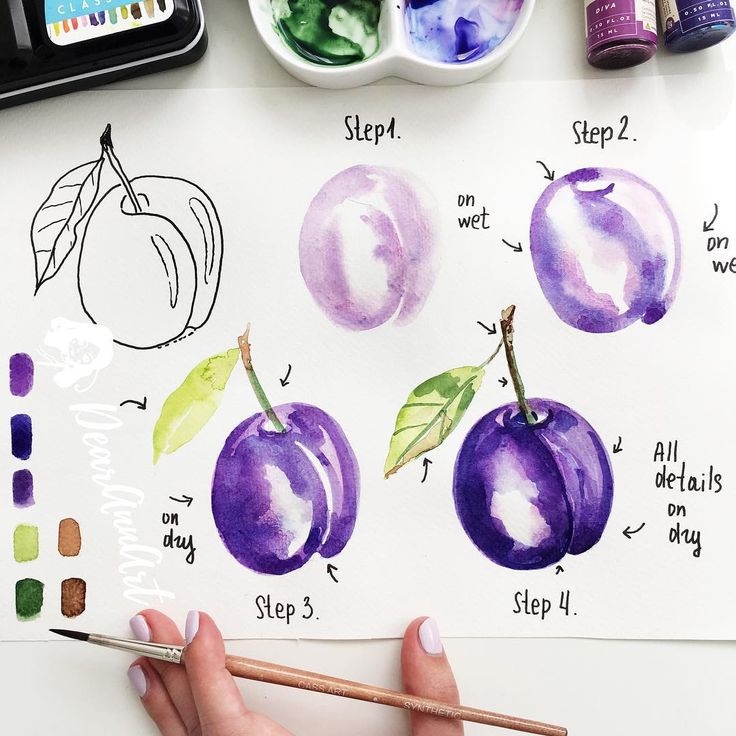 Подумайте о размере, форме, угле и т. д. Последнее, о чем вы хотите думать, это детали!
Подумайте о размере, форме, угле и т. д. Последнее, о чем вы хотите думать, это детали!
 Хороший контроль просто означает, что ваш рисунок будет выглядеть чище и, в свою очередь, точнее.
Хороший контроль просто означает, что ваш рисунок будет выглядеть чище и, в свою очередь, точнее.




 Если вам нужна более высокая степень твердости, вам следует выбрать 10H.
Если вам нужна более высокая степень твердости, вам следует выбрать 10H.



 Чтобы избежать этого, попробуйте добавить несколько тонких изменений, чтобы сделать часть более асимметричной.
Чтобы избежать этого, попробуйте добавить несколько тонких изменений, чтобы сделать часть более асимметричной. Просто перетащите аудиоклип в любое место на временную дорожку. Вы также можете добавить фоновую музыку и голосовые записи в середину, чтобы создать полноценную дорожку! Добавляйте звуковые эффекты, голосовые записи и другое.
Просто перетащите аудиоклип в любое место на временную дорожку. Вы также можете добавить фоновую музыку и голосовые записи в середину, чтобы создать полноценную дорожку! Добавляйте звуковые эффекты, голосовые записи и другое. Оно имеет все необходимые инструменты для высококачественного видео и аудио, начиная от инструмента для удаления фонового шума, заканчивая широким выбором специальных эффектов. VEED поддерживает все популярные типы видео и аудио форматов. Попробуйте VEED уже сегодня и создавайте креативные видео и аудио, как профессионал!
Оно имеет все необходимые инструменты для высококачественного видео и аудио, начиная от инструмента для удаления фонового шума, заканчивая широким выбором специальных эффектов. VEED поддерживает все популярные типы видео и аудио форматов. Попробуйте VEED уже сегодня и создавайте креативные видео и аудио, как профессионал!
 Попрощайтесь с дорогими аудио редакторами и приложениями.
Попрощайтесь с дорогими аудио редакторами и приложениями. Создавайте захватывающие,высококачественные аудио треки,которые вы можете добавить к своему видео или разместить в социальных сетях. Все через свой браузер!
Создавайте захватывающие,высококачественные аудио треки,которые вы можете добавить к своему видео или разместить в социальных сетях. Все через свой браузер! Вам придется приобрести у
Вам придется приобрести у

 Когда
Когда

 Можно уменьшить пики без
Можно уменьшить пики без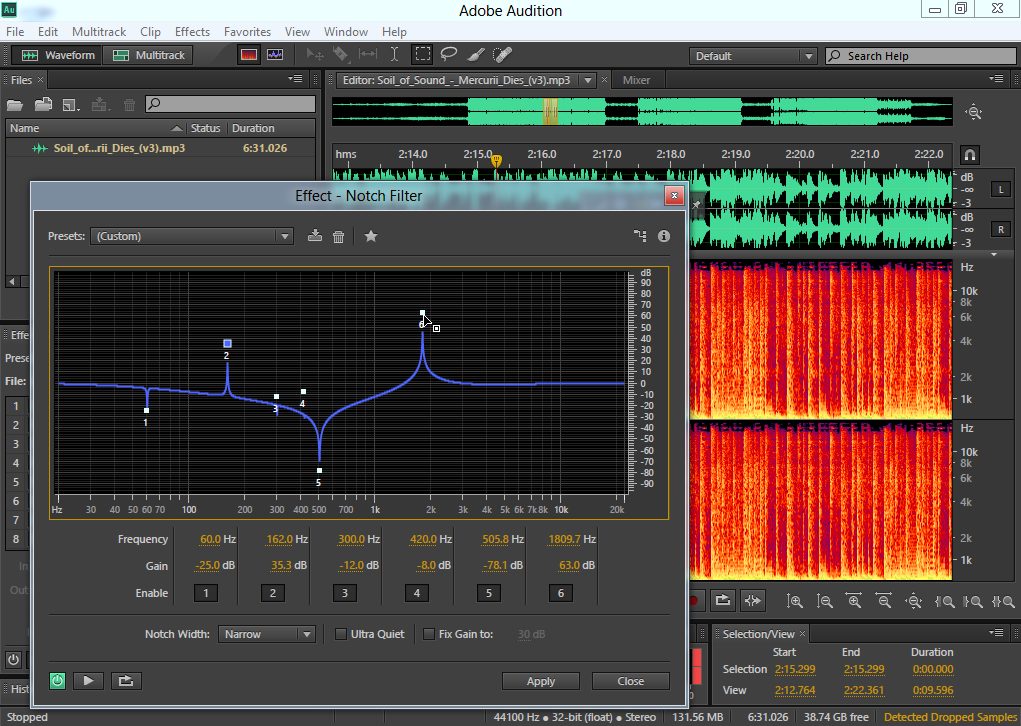
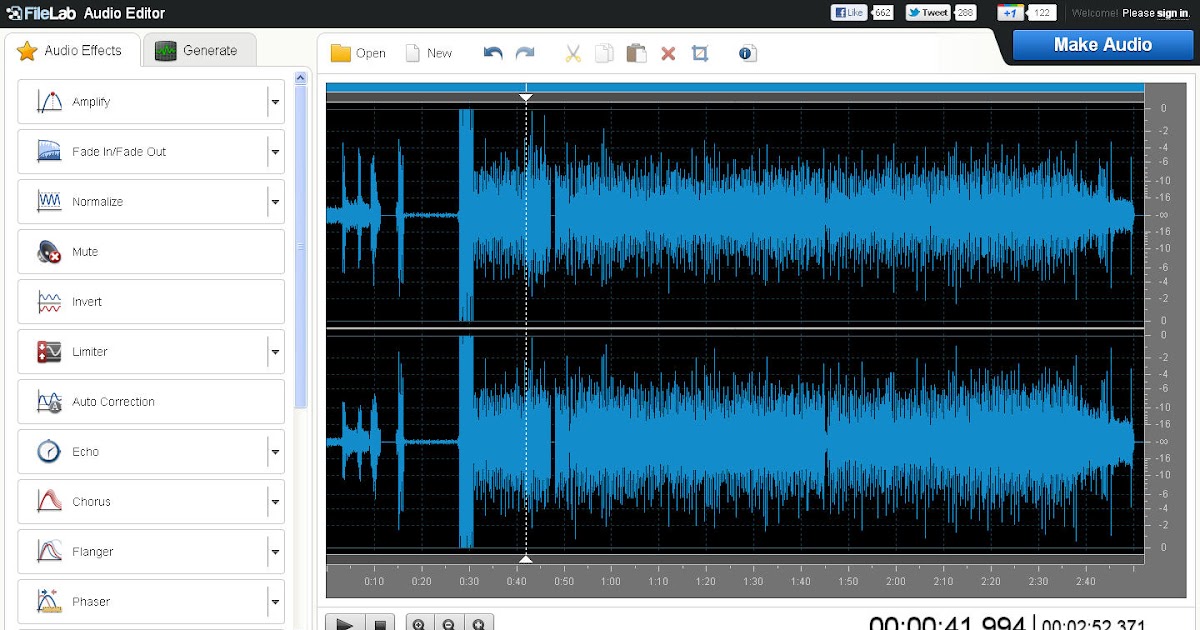
 Если ты хочешь быть
Если ты хочешь быть .. из
.. из Сделайте копию этой папки сеанса где-нибудь на случай, если восстановление не сработает.
Сделайте копию этой папки сеанса где-нибудь на случай, если восстановление не сработает.
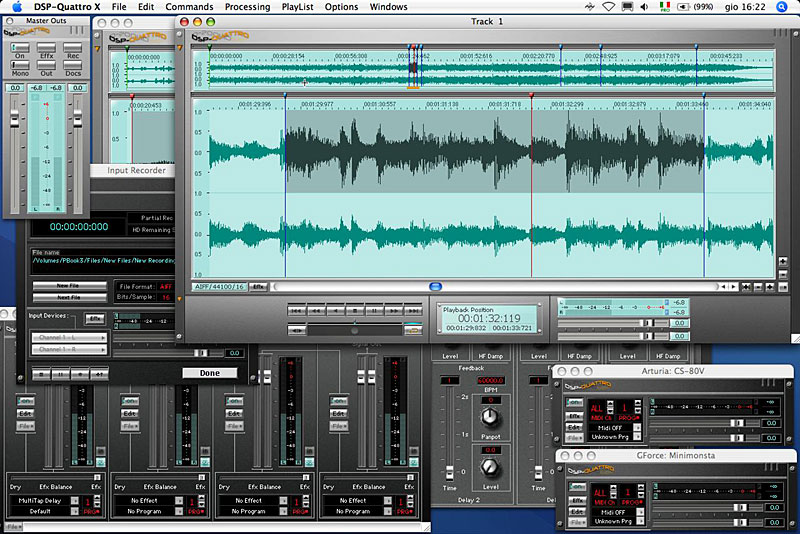

 Я ничего не могу с этим поделать, к сожалению.
Я ничего не могу с этим поделать, к сожалению. Затем вы можете сохранить их, где бы вы ни находились.
Затем вы можете сохранить их, где бы вы ни находились. Они могут появиться
Они могут появиться
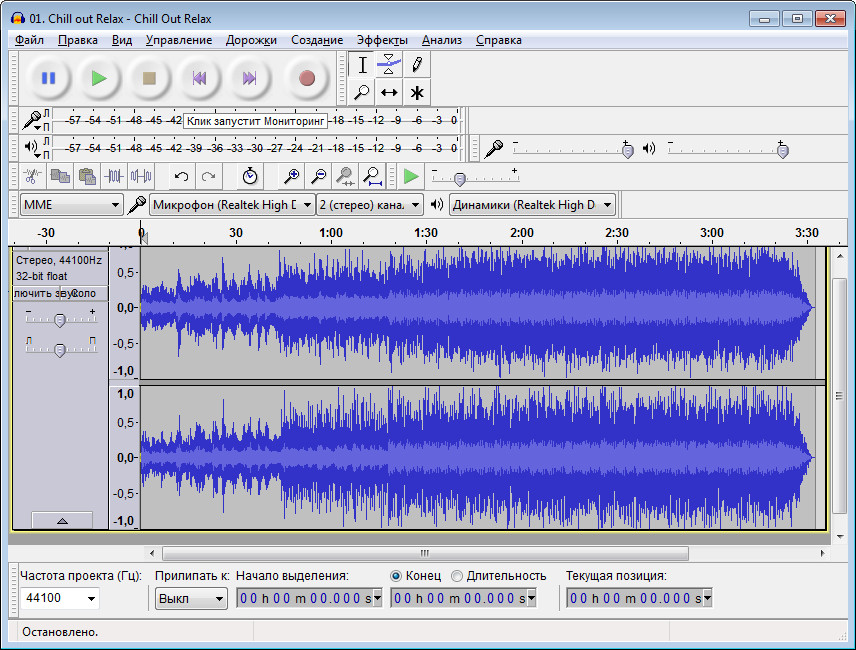 Используйте наши профессиональные инструменты для разделения, обрезки и изменения порядка аудиоклипов. Это лучшая альтернатива Audacity и другим программам для редактирования аудио, которые предлагают очень ограниченные возможности. Удалите фоновый шум из вашего аудио одним щелчком мыши с помощью нашего ИИ-очистителя звука. Наш инструмент для очистки аудио в один клик доступен для наших премиум-подписчиков. Проверьте нашу страницу с ценами для получения дополнительной информации.
Используйте наши профессиональные инструменты для разделения, обрезки и изменения порядка аудиоклипов. Это лучшая альтернатива Audacity и другим программам для редактирования аудио, которые предлагают очень ограниченные возможности. Удалите фоновый шум из вашего аудио одним щелчком мыши с помощью нашего ИИ-очистителя звука. Наш инструмент для очистки аудио в один клик доступен для наших премиум-подписчиков. Проверьте нашу страницу с ценами для получения дополнительной информации. Вы можете вырезать, обрезать и разделять клипы всего за несколько кликов.
Вы можете вырезать, обрезать и разделять клипы всего за несколько кликов. Очистите звук одним щелчком мыши. Наше программное обеспечение на базе технологии Dolby автоматически определяет фоновый шум — ветер, дыхание, движение транспорта, любой нежелательный звук — и удаляет его в режиме реального времени. Сделайте так, чтобы ваши аудиофайлы звучали чисто, плавно и профессионально для ваших слушателей!
Очистите звук одним щелчком мыши. Наше программное обеспечение на базе технологии Dolby автоматически определяет фоновый шум — ветер, дыхание, движение транспорта, любой нежелательный звук — и удаляет его в режиме реального времени. Сделайте так, чтобы ваши аудиофайлы звучали чисто, плавно и профессионально для ваших слушателей!
 Заказывайте дополнительные услуги Nethouse, в том числе регистрацию доменного имени второго уровня и скрытие копирайта.
Заказывайте дополнительные услуги Nethouse, в том числе регистрацию доменного имени второго уровня и скрытие копирайта.


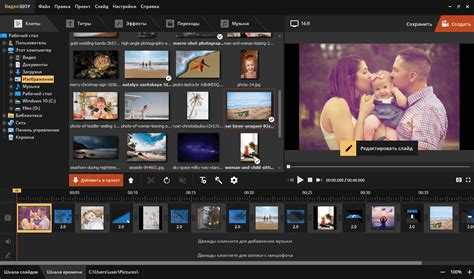 Загрузите свои видео, найдите профессиональные видео в библиотеке Wix или добавьте видео с YouTube или Vimeo.
Загрузите свои видео, найдите профессиональные видео в библиотеке Wix или добавьте видео с YouTube или Vimeo.

 во Франции
во Франции
 Продолжительность видео может составлять 60 минут, а размер может достигать 4 ГБ с разрешением 1080p при загрузке контента в Dailymotion.
Продолжительность видео может составлять 60 минут, а размер может достигать 4 ГБ с разрешением 1080p при загрузке контента в Dailymotion.
 Даже его слоган звучит так: «Развлекайся с миром». Есть шесть разделов: популярные, смешные, свежие, NSFW, WTF, аниме. Вам просто нужно сразу перейти в забавный раздел, если вам нравятся интересные вещи, и это также ключевое сообщение, которое 9GAG пытаются выразить. Это видео «Как были сделаны куклы из фильма Уэса Андерсона «Собачий остров»» или «Звуки, которые запомнит и по которым будет ностальгировать каждый ребенок 90-х».
Даже его слоган звучит так: «Развлекайся с миром». Есть шесть разделов: популярные, смешные, свежие, NSFW, WTF, аниме. Вам просто нужно сразу перейти в забавный раздел, если вам нравятся интересные вещи, и это также ключевое сообщение, которое 9GAG пытаются выразить. Это видео «Как были сделаны куклы из фильма Уэса Андерсона «Собачий остров»» или «Звуки, которые запомнит и по которым будет ностальгировать каждый ребенок 90-х».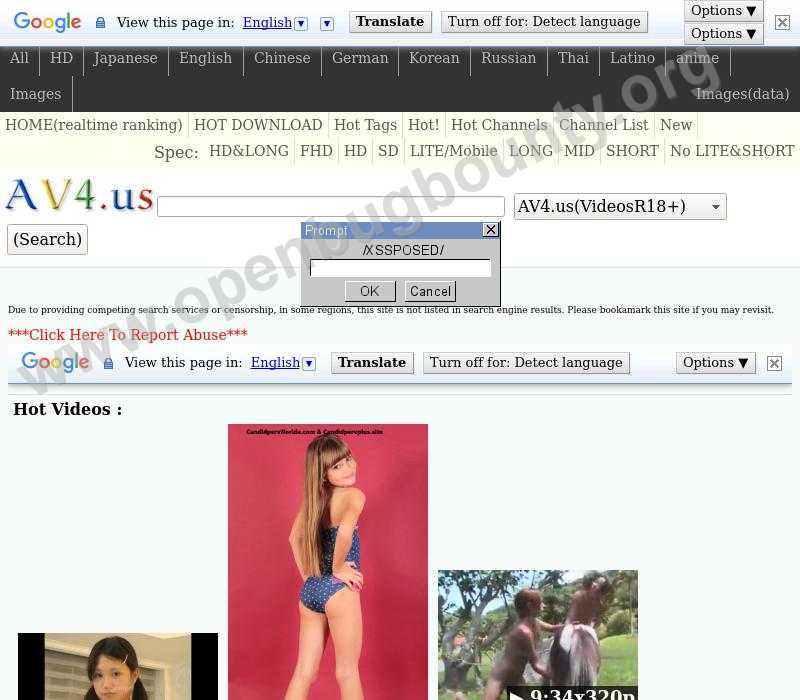 Это один из лучших веб-сайтов с HD-видео, на котором размещен широкий спектр высококачественного контента. Наслаждаясь визуальным контентом 4K Ultra HD с HDR без рекламы вокруг, вы получаете незабываемые впечатления от просмотра видео.
Это один из лучших веб-сайтов с HD-видео, на котором размещен широкий спектр высококачественного контента. Наслаждаясь визуальным контентом 4K Ultra HD с HDR без рекламы вокруг, вы получаете незабываемые впечатления от просмотра видео. Новый сериал также доступен с новыми эпизодами, которые появятся через неделю после телетрансляции. Hulu — один из таких сайтов, как YouTube, доступ к которому имеют только жители США.
Новый сериал также доступен с новыми эпизодами, которые появятся через неделю после телетрансляции. Hulu — один из таких сайтов, как YouTube, доступ к которому имеют только жители США. Это один из бесплатных видеосайтов, которые помимо игр расширились до музыки, ток-шоу и даже телесериалов. Чтобы получить живое впечатление от игр, обратитесь к Twitch.
Это один из бесплатных видеосайтов, которые помимо игр расширились до музыки, ток-шоу и даже телесериалов. Чтобы получить живое впечатление от игр, обратитесь к Twitch. Vevo
Vevo Лучший сайт, который помогает в обмене видео, — это YouTube.
Лучший сайт, который помогает в обмене видео, — это YouTube.




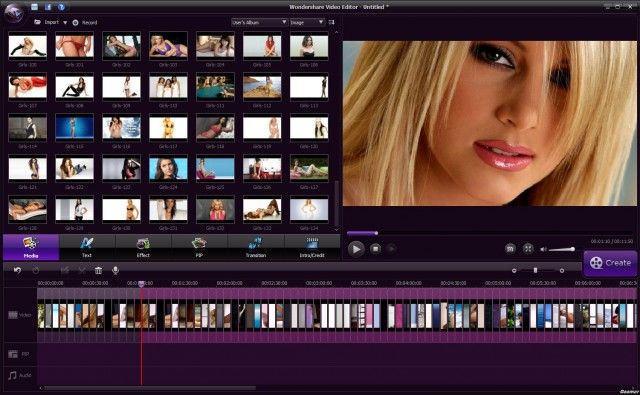

 50-е годы. Если вы хотите исследовать исторический видеоконтент, попробуйте The Open Video Project.
50-е годы. Если вы хотите исследовать исторический видеоконтент, попробуйте The Open Video Project.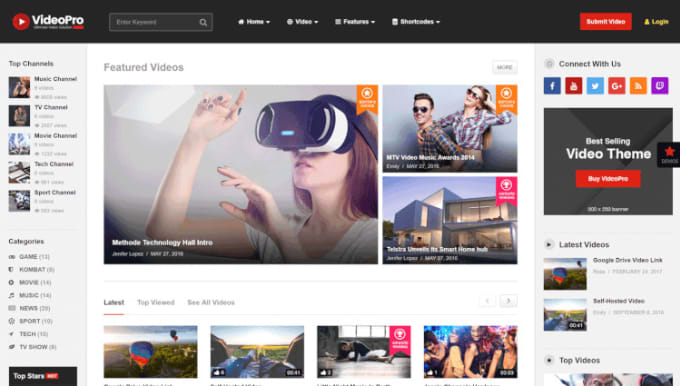 Некоторые доклады предназначены для того, чтобы объяснить, как работает ваш мозг, в то время как другие предназначены в основном для развлечения. Тем не менее, одна постоянная особенность всех видео TED Talks заключается в том, что вы, вероятно, вынесете из каждого что-то запоминающееся.
Некоторые доклады предназначены для того, чтобы объяснить, как работает ваш мозг, в то время как другие предназначены в основном для развлечения. Тем не менее, одна постоянная особенность всех видео TED Talks заключается в том, что вы, вероятно, вынесете из каждого что-то запоминающееся.

 Цвета, текст, изображения, значки, размещение, окончательное решение относительно всех элементов остается за вами.
Цвета, текст, изображения, значки, размещение, окончательное решение относительно всех элементов остается за вами.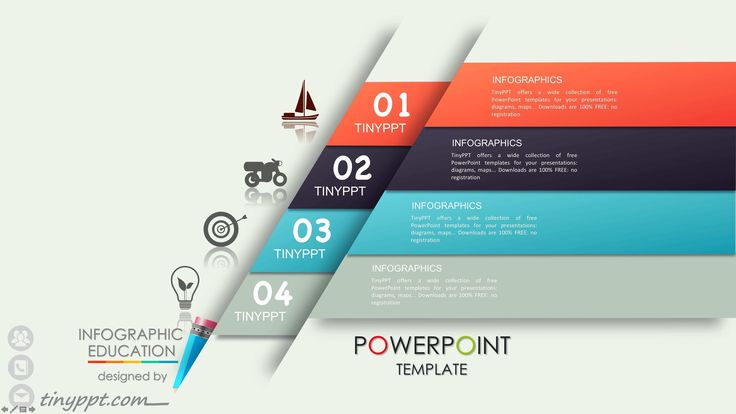 О, и просто напоминание: если вы чувствуете, что хотите делать что-то самостоятельно и не хотите полагаться на ИИ, вы находитесь на Slidesgo, ведущем веб-сайте, когда речь идет о шаблонах презентаций. У нас их тысячи, и это число!.
О, и просто напоминание: если вы чувствуете, что хотите делать что-то самостоятельно и не хотите полагаться на ИИ, вы находитесь на Slidesgo, ведущем веб-сайте, когда речь идет о шаблонах презентаций. У нас их тысячи, и это число!. У вас есть дети? У нас есть раздел, посвященный раскраскам для печати! Оглянитесь вокруг и используйте наш сайт по максимуму!
У вас есть дети? У нас есть раздел, посвященный раскраскам для печати! Оглянитесь вокруг и используйте наш сайт по максимуму!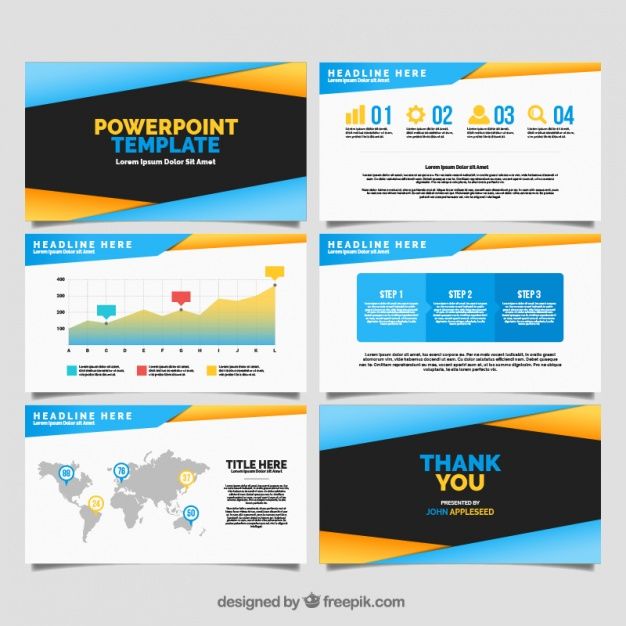

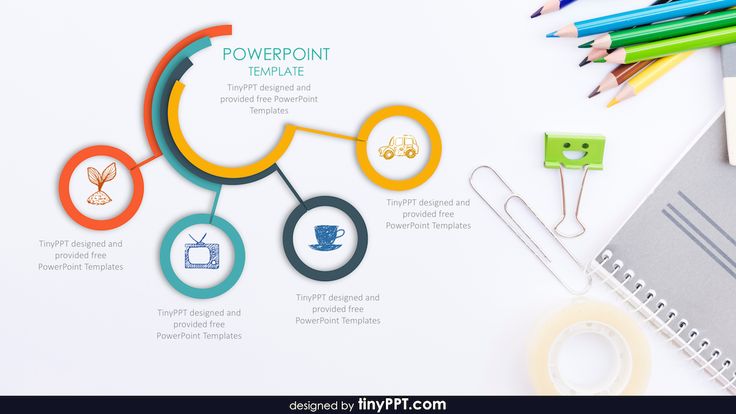 Это просто, бесплатно и еще больше объединяет вашу аудиторию!
Это просто, бесплатно и еще больше объединяет вашу аудиторию!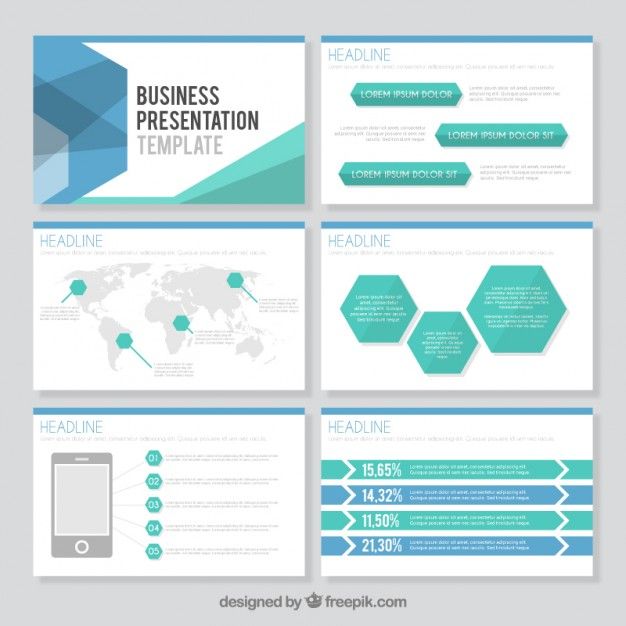
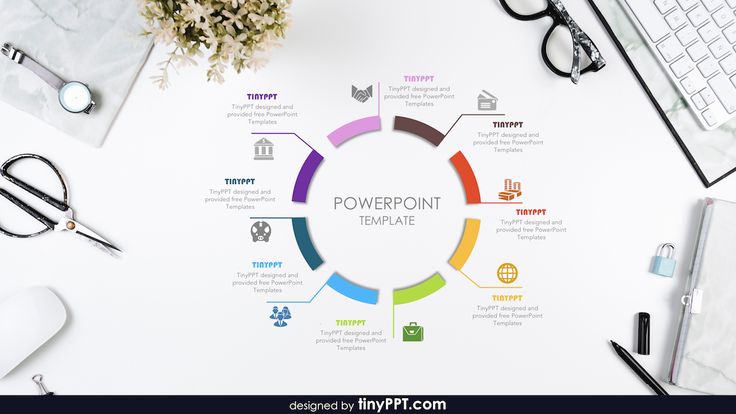 В Интернете сложно найти логотипы хорошего качества для использования в печатных плакатах с исследованиями. Если у вас есть ссылка на страницу идентификации вашего университета, отправьте ее нам по электронной почте, и мы добавим ее в наш список для использования другими.
В Интернете сложно найти логотипы хорошего качества для использования в печатных плакатах с исследованиями. Если у вас есть ссылка на страницу идентификации вашего университета, отправьте ее нам по электронной почте, и мы добавим ее в наш список для использования другими. Он очень подходит для научных плакатов с небольшим или умеренным количеством текста и графики.
Он очень подходит для научных плакатов с небольшим или умеренным количеством текста и графики.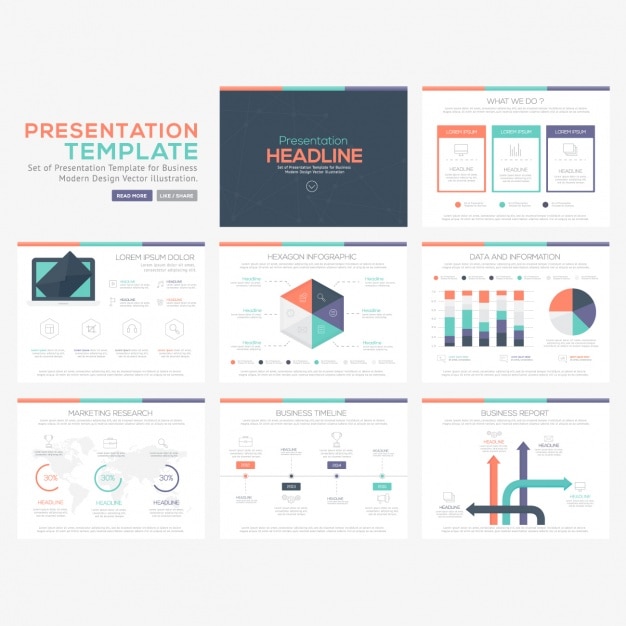
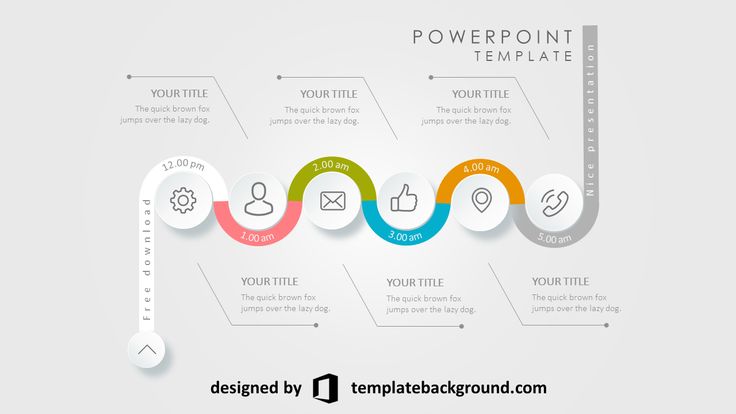
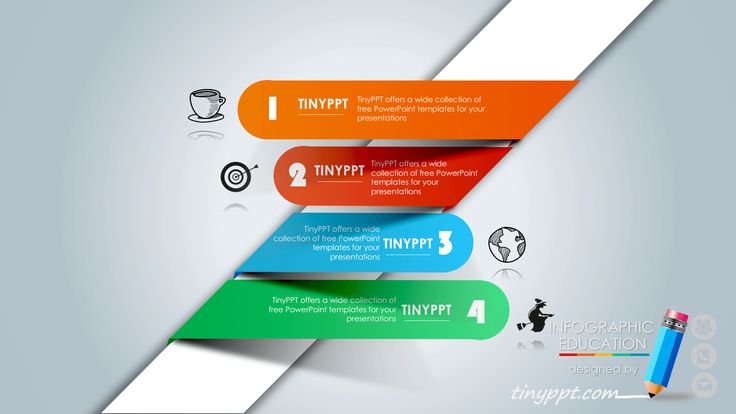
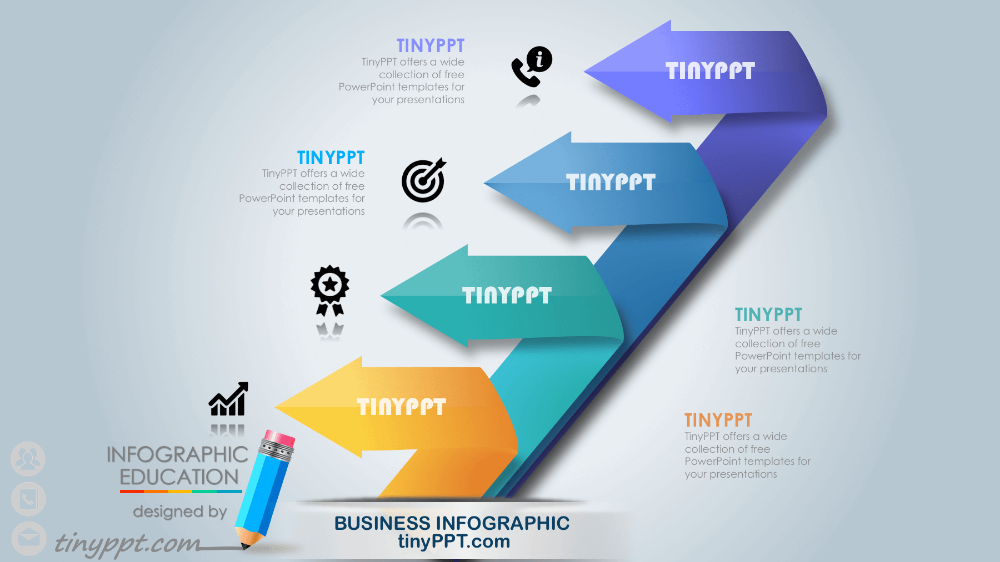
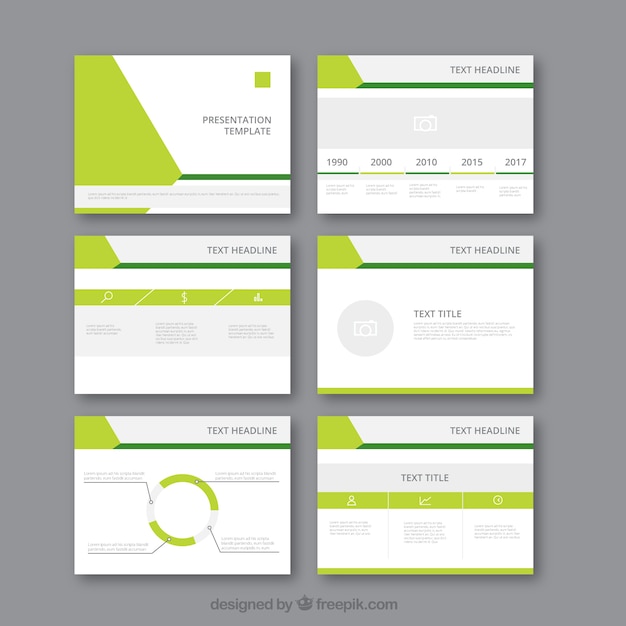 14, 44×94.28
14, 44×94.28 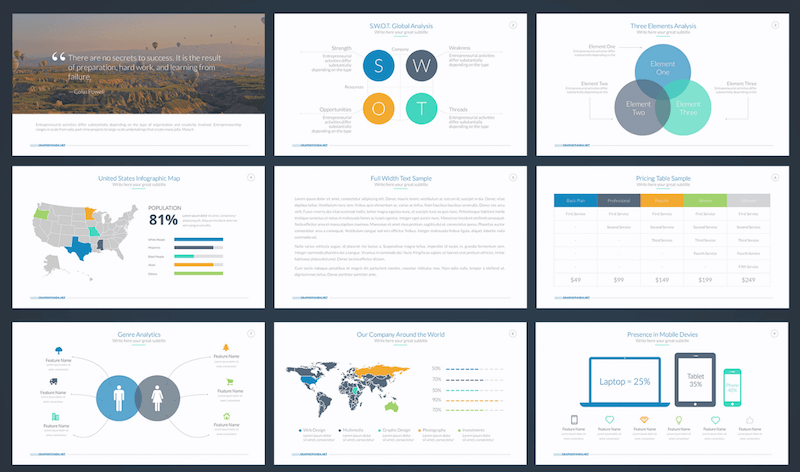
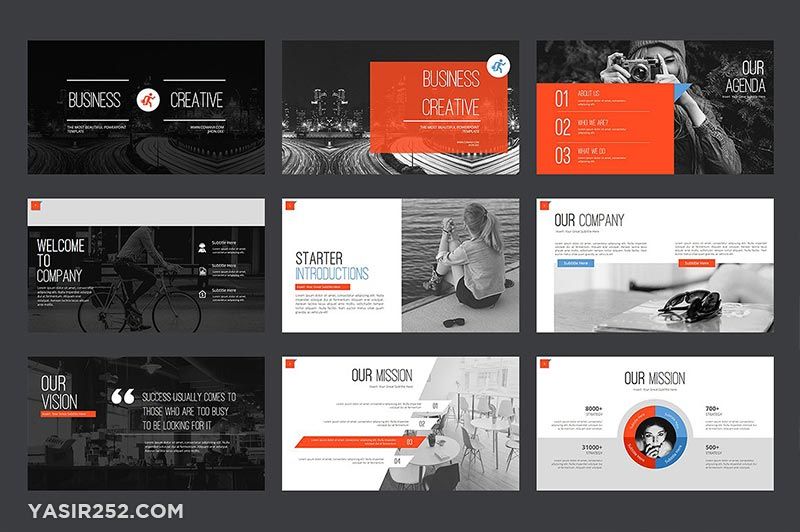
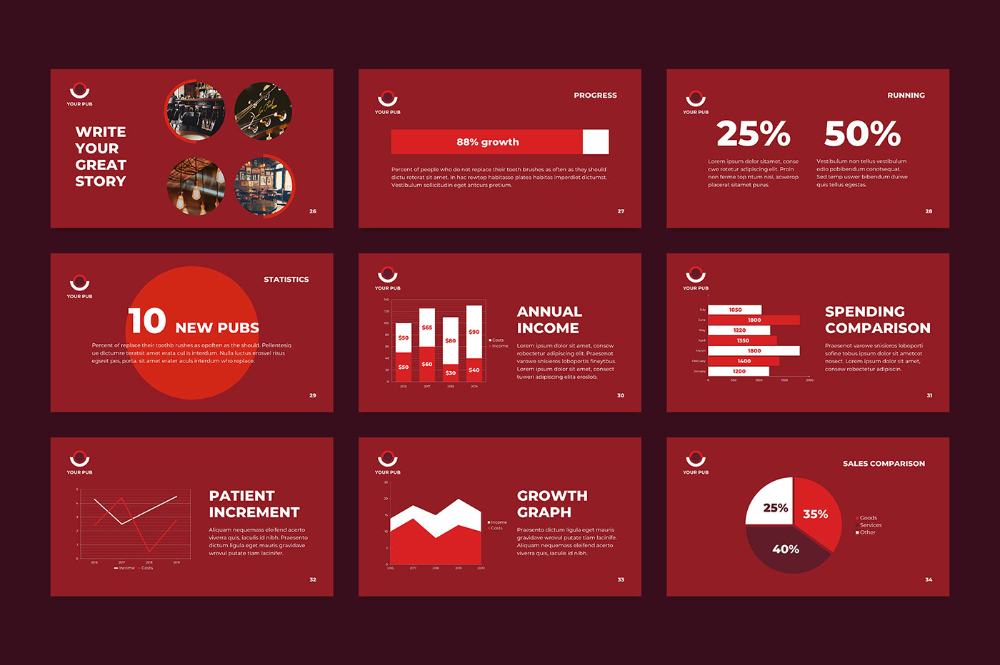
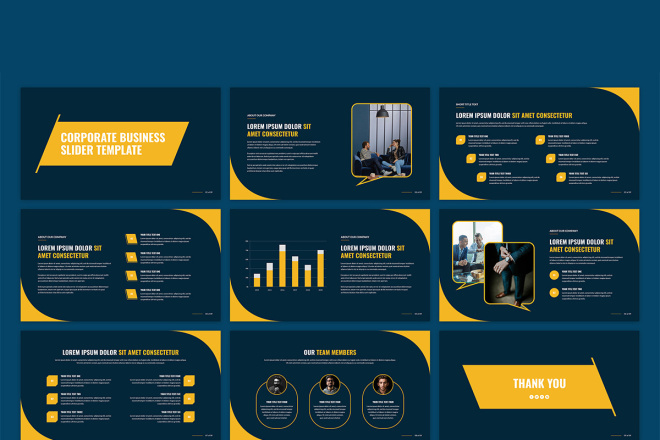
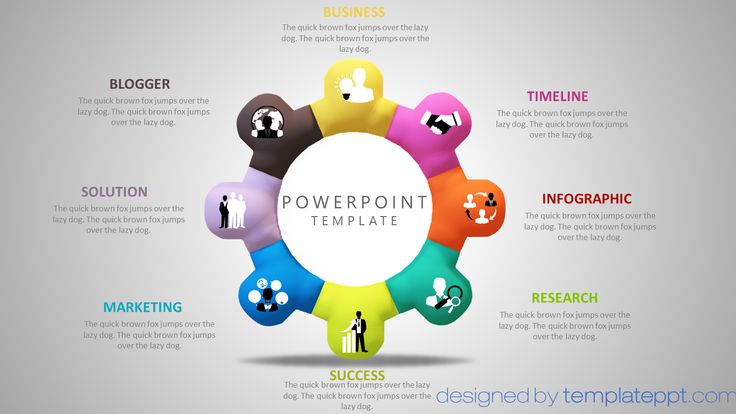
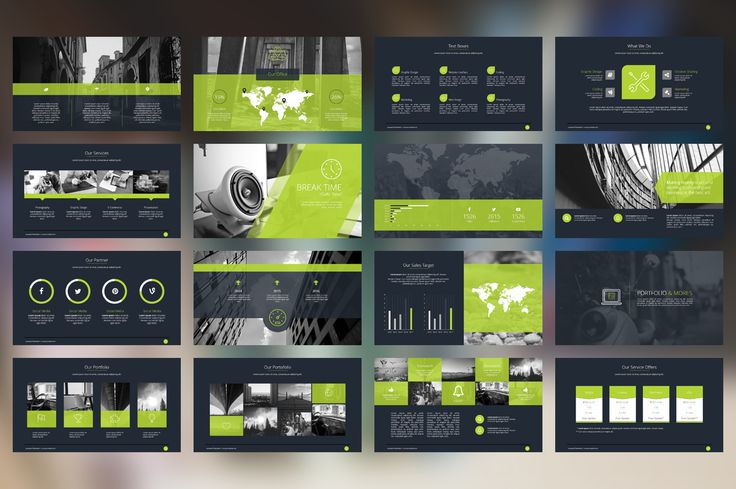
 П. Мусоргским
П. Мусоргским В мир, который, как картинки с выставки, весь состоял из чудес.
В мир, который, как картинки с выставки, весь состоял из чудес.
 Вернадского, д. 5
Вернадского, д. 5 9k
9k
 9k
9k
